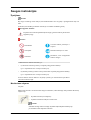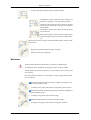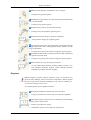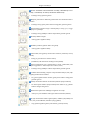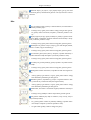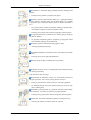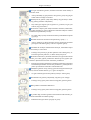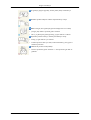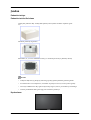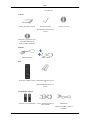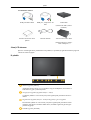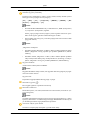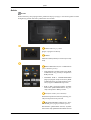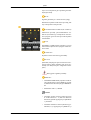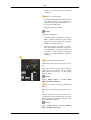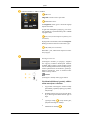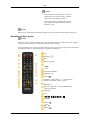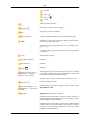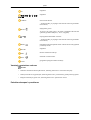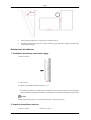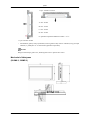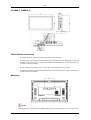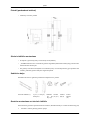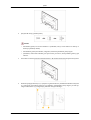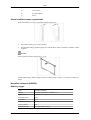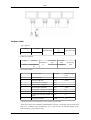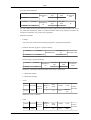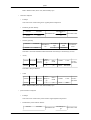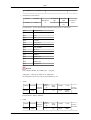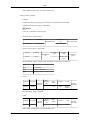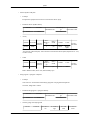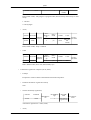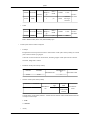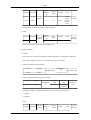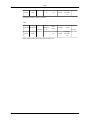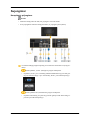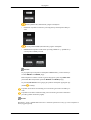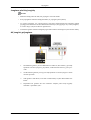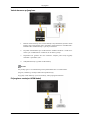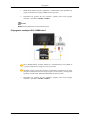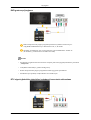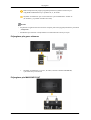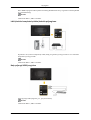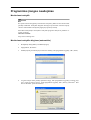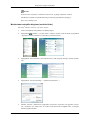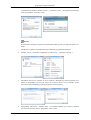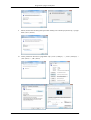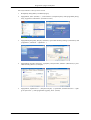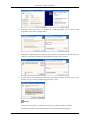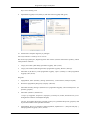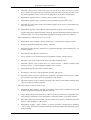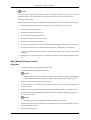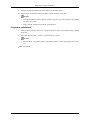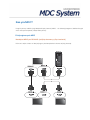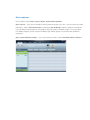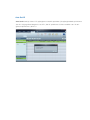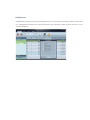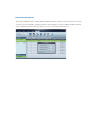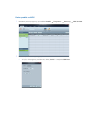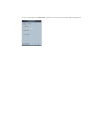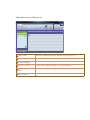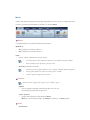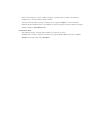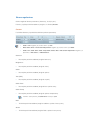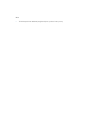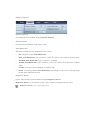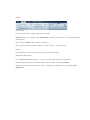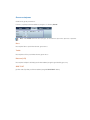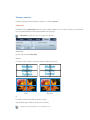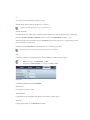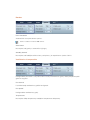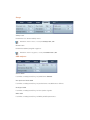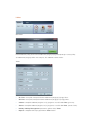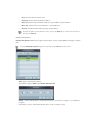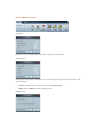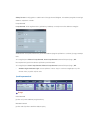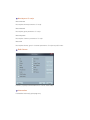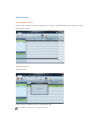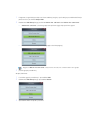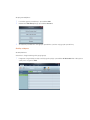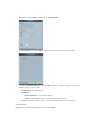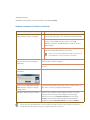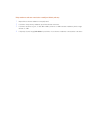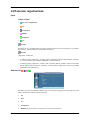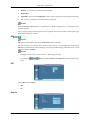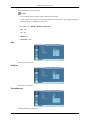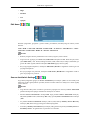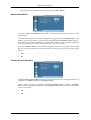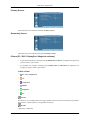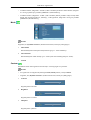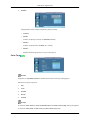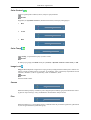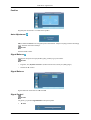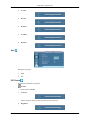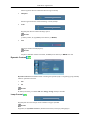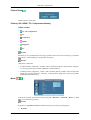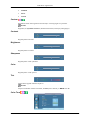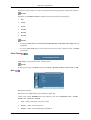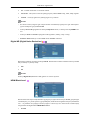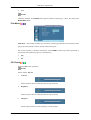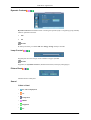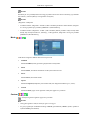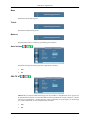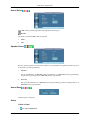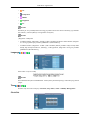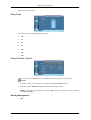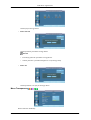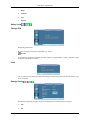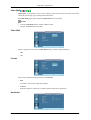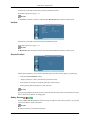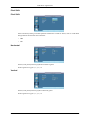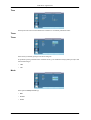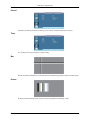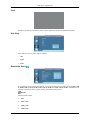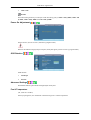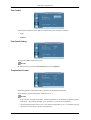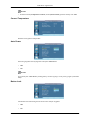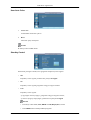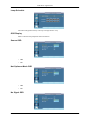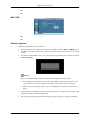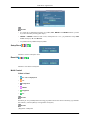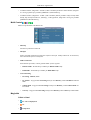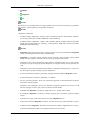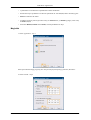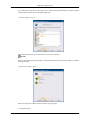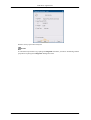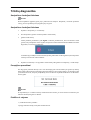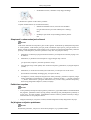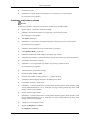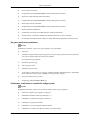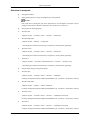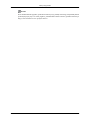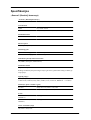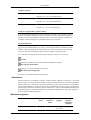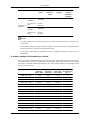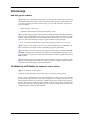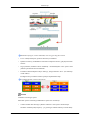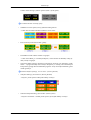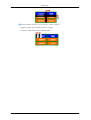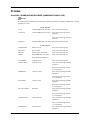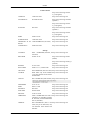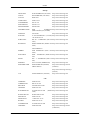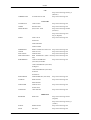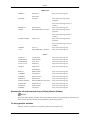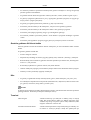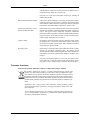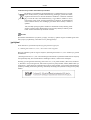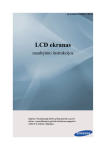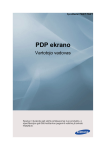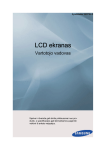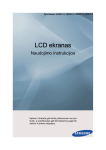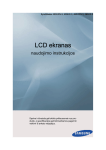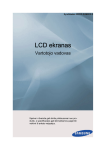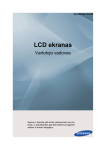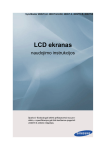Download Samsung 320MX-3 Vartotojo vadovas
Transcript
SyncMaster 320MX-3, 320MXn-3 320MP-3, 320MPn-3 LCD ekranas naudojimo instrukcijos Spalva ir išvaizda gali skirtis priklausomai nuo produkto, o specifikacijos gali būti keičiamos pagerinti veikimŕ iš anksto neįspėjus. Saugos instrukcijos Žymėjimas Pastaba Šių saugos instrukcijų reikia laikytis, kad užtikrintumėte savo saugumą ir apsaugotumėte turtą nuo žalos. Įsitikinkite, kad atidžiai perskaitėte instrukcijas ir tinkamai naudokite gaminį. Perspėjimas / dėmesio Nepaisant šiuo simboliu paženklintų nurodymų, galima susižeisti pačiam arba sugadinti įrangą. Pastaba Draudžiama Visuomet būtina perskaityti ir suprasti Neardykite Ištraukite kištuką iš el. lizdo Nelieskite Įžeminkite, kad išvengtumėte elektros smūgio Administracinis mokestis taikomas, jei: • (a) iškvietėte inžinierių, tačiau jis neaptiko jokių gaminio defektų. (pvz.: neperskaitėte šios vartotojo instrukcijos). • (b) atnešėte prietaisą į remonto centrą, tačiau nebuvo aptikta jokių gaminio defektų, (pvz.: neperskaitėte šios vartotojo instrukcijos). Prieš bet kokius remonto darbus ar atvykimą į namus, jus informuosime apie administracinio mokesčio dydį. Monitoriaus valymas Valymas Monitoriaus ekranas ir išoriniai kraštai lengvai nusibraižo, todėl reikalinga atidi priežiūra. Monitorių valykite taip. • Išjunkite monitorių ir kompiuterį. • Atjunkite maitinimo laidą nuo monitoriaus. Pastaba Siekdami išvengti elektros smūgio atjunkite laidą laikydami kištuką; taip pat nelieskite laido šlapiomis rankomis. Saugos instrukcijos • Valykite monotorių minkšta lengvai sudrėkinta šluoste. Nenaudokite valymo priemonės, kurios sudėtyje yra alkoholio ar tirpiklių, ar kuri gali pažeisti paviršių. Priešingai, monitoriaus išorinis paviršius gali prarasti spalvą, lengvai susibraižyti arba gali būti sugadinta ekrano danga. Nepurkškite vandens arba valymo priemonės tiesiai ant monitoriaus. Kitaip skystis įsigers į monitorių, o dėl to gaminys gali sugesti arba gali kilti gaisro ar elektros smūgio pavojus. Monitoriaus paviršių valykite minkšta nedideliu kiekiu vandens sudrėkinta šluoste. • Baigę valyti įjunkite maitinimo laidą į monitorių. • Įjunkite monitorių ir kompiuterį. Maitinimas Jei ilgesnį laiką nenaudosite kompiuterio, perjunkite jį į DPM režimą. Jei naudojama ekrano užsklanda, nustatykite ją aktyvaus ekrano režimu. Vaizdai pateikti tik siekiant informuoti, jie nėra taikytini visais atvejais (arba visose šalyse). Nuoroda į funkcijos, saugančios nuo neryškaus vaizdo įsijungus ekraną, naudojimo instrukcijas Nenaudokite pažeisto maitinimo laido ar kištuko arba pažeisto ar atsilaisvinusio maitinimo lizdo. • Priešingu atveju galite patirti elektros smūgį arba gali kilti gaisras. Nelieskite maitinimo laido kištuko šlapiomis rankomis ištraukdami jį iš lizdo ar kišdami į lizdą. • Priešingu atveju galite patirti elektros smūgį. Maitinimo laidą junkite tik į įžemintą maitinimo lizdą. • Priešingu atveju galite patirti elektros smūgį arba susižeisti. Saugos instrukcijos Maitinimo laido kištuką į lizdą įkiškite tvirtai ir teisingai. • Priešingu atveju gali kilti gaisras. Draudžiama per jėgą lankstyti ar traukti maitinimo laido kištuką ir dėti ant jo sunkius daiktus. • Priešingu atveju gali kilti gaisras. Nejunkite kelių prietaisų į tą patį maitinimo lizdą. • Priešingu atveju dėl perkaitimo gali kilti gaisras. Neatjunkite maitinimo laido, kai gaminys naudojamas. • Antraip elektros smūgis gali sugadinti gaminį. Norint atjungti prietaisą nuo pagrindinio bloko, kištuką reikia ištraukti iš pagrindinio bloko lizdo, todėl pagrindinio bloko kištukas turi būti lengvai pasiekiamas. • Priešingu atveju galite patirti elektros smūgį arba gali kilti gaisras. Naudokite tik mūsų bendrovės pateiktą maitinimo laidą. Nenaudokite kito gaminio maitinimo laido. • Priešingu atveju galite patirti elektros smūgį arba gali kilti gaisras. Įkiškite kištuką į tą rozetę, kuri lengvai prieinama. • Jei su produktu iškyla problema, ištraukite kištuką iš rozetės ir visiškai nutraukite maitinimą. Negalite visiškai nutraukti maitinimo paspaudę tik produkto maitinimo mygtuką. Diegimas Būtinai kreipkitės į įgaliotą techninės priežiūros centrą, jei montuosite savo monitorių labai dulkėtoje, aukštos arba žemos temperatūros, didelės drėgmės vietose, kur gali atsirasti cheminių medžiagų ir kur jis veiks 24 valandas, pvz., oro uostuose, traukinių stotyse ir pan. To nepaisant galima stipriai sugadinti monitorių. Kelti gaminį leidžiama ne mažiau kaip dviem asmenims. • Kitaip jis gali nukristi ir sužeisti asmenį ir (arba) būti sugadintas. Montuodami gaminį spintoje arba stove užtikrinkite, kad neišsikištų priekinė gaminio apačios dalis. • Kitaip jis gali nukristi ar sužeisti. • Naudojamos spintos ar stovo dydis turi tikti gaminiui. Saugos instrukcijos ŠALIA GAMINIO NELAIKYKITE ŽVAKIŲ, PRIEMONIŲ NUO UODŲ, CIGAREČIŲ IR JOKIŲ ŠILDYMO PRIETAISŲ. • Priešingu atveju gali kilti gaisras. Šildymo prietaisai turi būti kiek galima toliau nuo maitinimo laido ir gaminio. • Priešingu atveju galite patirti elektros smūgį arba gali kilti gaisras. Nemontuokite gaminio blogai ventiliuojamoje vietoje, pvz., knygų lentynoje ar spintelėje. • Priešingu atveju padidėjus vidinei temperatūrai gali kilti gaisras. Prietaisą dėkite atsargiai. • Antraip galite sugadinti ekraną. Nedėkite priekinės gaminio dalies ant grindų. • Antraip galite sugadinti ekraną. Užtikrinkite, kad įgaliotoji montavimo bendrovė įmontuotų sieninį laikiklį. • Kitaip jis gali nukristi ir sužeisti asmenį. • Įsitikinkite, kad montuosite nurodytą sieninį laikiklį. Gaminį montuokite gerai ventiliuojamoje vietoje. Užtikrinkite, kad tarpas tarp gaminio ir sienos būtų bent 4 coliai (10 cm). • Priešingu atveju padidėjus vidinei temperatūrai gali kilti gaisras. Laukinės antenos kabelį jo išėjimo vietoje nulenkite žemyn, kad į vidų negalėtų patekti lietaus vandens. • Jei į gaminį pateks lietaus vandens, galite patirti elektros smūgį arba gali kilti gaisras. Anteną montuokite atokiai nuo bet kokių aukštos įtampos kabelių. • Jei antena palies aukštos įtampos kabelį arba nukris ant jo, galimas elektros smūgis arba gaisras. Plastmasines pakavimo medžiagas saugokite nuo vaikų. • Antraip su jomis žaisdami vaikai gali sunkiai susižaloti (uždusti). Jei jūsų monitoriaus aukštis reguliuojamas, nedėkite jokių daiktų ant stovo, kai jis nuleidžiamas, nekiškite į tarpą galūnių. • Taip galima sugadinti gaminį arba sužeisti jį nešantį asmenį. Saugos instrukcijos Maistinis aliejus, pavyzd˛iui, sojos pupelių aliejus, gali pa˛eisti arba deformuoti gaminį. Nemontuokite gaminio virtuvėje arba šalia virtuvės stalviršio. Kita Tai yra aukštos įtampos gaminys. Neišmontuokite, neremontuokite ir nekeiskite produkto patys. • Priešingu atveju galite patirti elektros smūgį arba gali kilti gaisras. Jei gaminį reikia remontuoti, kreipkitės į techninės priežiūros centrą. Pajutę neįprastą kvapą, išgirdę triukšmą ar pamatę iš gaminio sklindančius dūmus, nedelsdami atjunkite maitinimo laido kištuką ir kreipkitės į techninės priežiūros centrą. • Priešingu atveju galite patirti elektros smūgį arba gali kilti gaisras. Nelaikykite šio gaminio vietoje, kurioje jį gali veikti drėgmė, dulkės, dūmai ar vanduo, taip pat automobilyje. • Priešingu atveju galite patirti elektros smūgį arba gali kilti gaisras. Jei numetėte gaminį arba įskilo jo korpusas, išjunkite maitinimą ir atjunkite maitinimo laidą. Kreipkitės į techninės priežiūros centrą. • Priešingu atveju galite patirti elektros smūgį arba gali kilti gaisras. Jei žaibuoja ar griaudi perkūnija, gaminį išjunkite ir atjunkite maitinimo laidą. • Priešingu atveju galite patirti elektros smūgį arba gali kilti gaisras. Nemėginkite traukti monitoriaus, tempdami už laido arba signalo kabelio. • Antraip gaminys gali nukristi, sugesti, galite patirti elektros smūgį arba dėl kabelio pažeidimo gali kilti gaisras. Nekelkite gaminio, nejudinkite jo pirmyn ir atgal arba kairėn ir dešinėn, jei laikote tik jo maitinimo laidą arba signalo kabelį. • Antraip gaminys gali nukristi, sugesti, galite patirti elektros smūgį arba dėl kabelio pažeidimo gali kilti gaisras. Užtikrinkite, kad stalas ar užuolaidos negalėtų užkimšti ventiliacijos angų. • Priešingu atveju padidėjus vidinei temperatūrai gali kilti gaisras. Ant gaminio nedėkite jokių indų su vandeniu, vazų, vazonų, vaistų ir jokių metalinių daiktų. • Jei į gaminį pateks vandens ar pašalinių medžiagų, atjunkite maitinimo laidą ir kreipkitės į techninės priežiūros centrą. • Tai gali sukelti gedimą, elektros smūgį arba gaisrą. Saugos instrukcijos Nenaudokite ir nelaikykite degių purškalų arba kitų medžiagų šalia gaminio. • Priešingu atveju galimas sprogimas arba gaisras. Nekiškite į gaminį jokių metalinių daiktų, pvz., valgomųjų lazdelių, monetų, kaiščių ir plieninių daiktų, taip pat degių daiktų, pvz., degtukų ar popieriaus (pro ventiliacijos angas, įėjimo ir išėjimo terminalus ir pan.). • Jei į gaminį pateks vandens ar pašalinių medžiagų, atjunkite maitinimo laidą ir kreipkitės į techninės priežiūros centrą. • Priešingu atveju galite patirti elektros smūgį arba gali kilti gaisras. Jei ilgą laiką ekrane bus rodomas tas pats vaizdas, gali jis pasidaryti neryškus ar dėmėtas. • Jei ilgą laiką nenaudosite gaminio, perjunkite jį į miegojimo režimą arba naudokite judančią vaizdo užsklandą. Nustatykite gaminiui tinkamą skiriamąją gebą ir dažnį. • Antraip gali pablogėti jūsų rega. Naudodami uždedamas ar įkišamas ausines, nenustatykite per didelio garsumo. • Pernelyg stiprus garsas gali pakenkti klausai. Kad akys nepersitemptų, nesėdėkite per arti produkto. Panaudoję monitorių vieną (1) valandą padarykite mažiausiai penkių (5) minučių pertraukėlę. Taip sumažinsite akių nuovargį. Nemontuokite jo nestabilioje vietoje, pvz., ant nestabilios lentynos ar nelygaus paviršiaus, arba vietoje, kurioje galimos vibracijos. • Kitaip jis gali nukristi ir sužeisti asmenį ir / arba būti sugadintas. • Jei naudojate gaminį vietoje, kur galimos vibracijos, tai gali jį sugadinti ir sukelti gaisrą. Perkeldami gaminį išjunkite jį ir atjunkite maitinimo laido kištuką, antenos kabelį ir visus kitus prie gaminio prijungtus kabelius. • Priešingu atveju galite patirti elektros smūgį arba gali kilti gaisras. Užtikrinkite, kad vaikai nekabėtų ant gaminio ir nelaipiotų ant jo. • Gaminys gali nukristi ir sužeisti asmenį (ir mirtinai). Saugos instrukcijos Jei ilgai nenaudosite gaminio, ištraukite maitinimo laido kištuką iš maitinimo lizdo. • Antraip dėl dulkių jis gali perkaisti ir kils gaisras; gaisrą taip pat gali sukelti elektros smūgis ar nuotėkis. Nelaikykite ant gaminio jokių sunkių daiktų, taip pat žaislų ar saldumynų, galinčių patraukti vaikų dėmesį. • Jūsų vaikai gali mėginti lipti ant gaminio ir jį numesti; tai gali juos sužeisti (taip pat mirtinai). Iš nuotolinio valdymo pulto išėmę maitinimo elementus, užtikrinkite, kad vaikai neįsidėtų jų į burną. Maitinimo elementus laikykite vaikams ir kūdikiams nepasiekiamoje vietoje. • Jei vaikai įsidėjo į burną maitinimo elementą, nedelsdami kreipkitės į gydytoją. Keisdami maitinimo elementus nesupainiokite jų polių (+, -). • Antraip, ištekėjus jų viduje esančiam skysčiui, maitinimo elementai gali sugesti arba sukelti gaisrą, sužeisti ar sugadinti gaminį. Naudokite tik nurodytas standartizuotas baterijas, nenaudokite naujos ir senos baterijos vienu metu. • Priešingu atveju baterijos gali būti pažeistos arba sukelti gaisrą, sužeisti arba gali būti pažeistos, iš vidaus išsiliejus skysčiui. Maitinimo elementai (ir įkraunami elementai) nėra įprastinės buitinės atliekos, juos reikia grąžinti perdirbimui. Klientas privalo grąžinti panaudotus ar įkraunamus maitinimo elementus perdirbimui. • Klientas gali grąžinti panaudotus ar įkraunamus maitinimo elementus artimiausiam perdirbimo centrui arba parduotuvei, prekiaujančiai to paties tipo maitinimo elementais ar akumuliatoriais. Nelaikykite gaminio vietoje, kurioje jį pasieks tiesioginiai saulės spinduliai, arba šali šilumos šaltinio, pvz., ugnies ar šildytuvo. • Tai gali sumažinti gaminio eksploatacijos laiką ir sukelti gaisrą. Nenumeskite ant gaminio jokių daiktų, saugokite jį nuo smūgių. • Priešingu atveju galite patirti elektros smūgį arba gali kilti gaisras. Šalia produkto nenaudokite drėkintuvo. • Priešingu atveju galite patirti elektros smūgį arba gali kilti gaisras. Jei prateka dujų, nelieskite gaminio arba maitinimo laido kištuko, pirmiausiai nedelsdami išvėdinkite patalpą. • Kibirkščiavimas gali sukelti sprogimą ar gaisrą. Saugos instrukcijos Jei gaminys įjungtas ilgą laiką, ekrano pultas įkaistą. Nelieskite jo. Smulkius priedus laikykite vaikams nepasiekiamoje vietoje. Būkite atsargūs, kai reguliuojate gaminio kampą arba stovo aukštį. • Įstrigus jūsų rankai ar pirštams galite susižeisti. • Be to, jei pakreipsite gaminį per daug, jis gali nukristi ir sužeisti. Neįrenkite prietaiso žemoje, vaikams pasiekiamoje vietoje. • Kitaip, jis gali nukristi ir jus sužeisti. • Priekinė prietaiso dalis yra sunki, todėl instaliuokite jį ant lygaus ir stabilaus paviršiaus. Nedėkite ant prietaiso sunkių daiktų. • Dėl šios priežasties galite susižeisti ir / arba prietaisas gali būti sugadintas. Įvadas Pakuotės turinys Pakuotės turinio tikrinimas Atidarykite pakuotės dėžę. Atidarydami pakuotę aštriu įrankiu stenkitės nepažeisti gaminio. Ištraukite polistirolą iš gaminio. Patikrinkite, ar yra visos sudedamosios dalys, ir nuimkite polistireną ir plastikinį maišelį. Pastaba • Laikykite dėžę sausoje patalpoje, kad ateityje ją būtų galima panaudoti gaminiui gabenti. • Jei trūksta kokio nors komponento, susisiekite su prekybos atstovu, iš kurio pirkote gaminį. • Tikrovėje sudedamosios dalys gali atrodyti kitaip negu tos, kurios pavaizduotos paveikslėlyje. • Atskirai parduodamas dalis galite įsigyti iš artimiausio pardavėjo. Išpakavimas Įvadas LCD ekranas Vadovai Greito parengimo vadovas Garantijos kortelė Vartotojo vadovas (Neprieinama kai kuriose vietovėse) MagicInfo programinės įrangos DVD (Taikoma tik MXn-3, MPn-3 modeliui) Kabeliai Maitinimo laidas „D-Sub“ kabelis Kita Nuotolinio valdymo pultas Maitinimo elementai (AAA x 2) (Neprieinama kai kuriose vietovėse) Parduodamas atskirai Laikinojo stovo komplektas LAN (vietinio kompiuterių tinklo) kabelis USB kabelis (Taikoma tik MXn-3, MPN-3 modeliui) Įvadas Parduodamas atskirai RGB prie BNC kabelis RGB prie „Component“ kabelis Tinklo dėžė (Taikoma tik MX-3, MP-3 modeliui) Sieninio montavimo komplektas RS232C kabelis Televizoriaus imtuvo dėžė (Tik Pietų Korėjai ir Jungtinėms Valstijoms.) Jūsų LCD ekranas Spalva ir išvaizda gali skirtis priklausomai nuo produkto, o specifikacijos gali būti keičiamos pagerinti veikimŕ iš anksto neįspėjus. Iš priekio MENU mygtukas [MENU] Atidaromas ekrano meniu ir iš jo išeinama. Taip pat naudojamas, norint išeiti iš OSD meniu ir grįžti į ankstesnį meniu. Navigacijos mygtukai (mygtukai aukštyn – žemyn) Vertikaliai judama iš vieno meniu į kitą arba reguliuojama pasirinktas meniu reikšmes. Reguliavimo mygtukai (kairysis – dešinysis mygtukai) / garso mygtukai Horizontaliai judama iš vieno meniu į kitą arba reguliuojama pasirinktas meniu reikšmes. Kai ekrane nerodomas OSD meniu, norėdami reguliuoti garsumą paspauskite mygtuką. ENTER mygtukas [ENTER] Įvadas Suaktyvina paryškintą meniu elementą. SOURCE mygtukas [SOURCE] Perjungia iš PC (kompiuterio) režimo į Video (vaizdo) režimą. Parenka įvesties šaltinį, prie kurio prijungtas išorinis įrenginys. [PC] → [DVI] → [AV] → [Component] → [HDMI1] → [HDMI2] → [DisplayPort] → [MagicInfo] → [TV] Pastaba • Prievadas RGB/COMPONENT IN yra suderinamas su „RGB“ (kompiuterio) ir „Component“ (komponento) signalais. Tačiau, jeigu prijungto išorinio įrenginio įvesties signalas skiriasi nuo pasirinkto vaizdo signalo, gali būti rodomas iškraipytas vaizdas. • Norint naudoti televizorių prie jo turi būti prijungta televizoriaus imtuvo dėžė (įsigyjama atskirai). Pastaba „MagicInfo“ naudojimas • Norėdami naudoti „MagicInfo“ su MXn-3, MPn-3 modeliu pateiktosios tinklo dėžutės „MagicInfo“ išvestį prijunkite prie produkto [HDMI IN 2 (MAGICINFO)]. • Norėdami naudoti „MagicInfo“ su MX-3, MP-3 modeliu įdiekite produkto viduje esančią tinklo dėžutę, kaip nurodyta bendrovės „Samsung“, o tada prijunkite „MagicInfo“ išvestį prie produkto [HDMI IN 2 (MAGICINFO)]. Mygtukas D.MENU Atidaro ekrane rodomą meniu D.MENU. Pastaba Mygtukas D.MENU suaktyvinamas, kai mygtukui PIP esant įjungtam prijungiamas televizoriaus imtuvas. Mygtukas PIP Paspauskite mygtuką PIP PIP ekraną įjungti / išjungti. Maitinimo mygtukas [ ] Šiuo mygtuku įjunkite ir išjunkite LCD ekraną. Maitinimo indikatorius Mirksi žalia spalva, o tai reiškia, kad monitorius veikia režimu „PowerSaver“ (energijos taupymas). Pastaba Norėdami gauti daugiau informacijos apie energijos taupymo funkcijas, žr. vadove aprašytą „PowerSaver“. Norėdami taupyti energiją, IŠJUNKITE LCD ekraną, kai jis nereikalingas arba kai ilgai paliekamas be priežiūros. Nuotolinio valdymo pulto daviklis Nuotolinio valdymo pultą nukreipkite į šį LCD ekrano tašką. Įvadas Galinis Pastaba Išsami informacija, kaip sujungti laidus, pateikiama skyriuje „Jungtys“. LCD ekrano galinės sienelės konfigūracija gali šiek tiek skirtis priklausomai nuo modelio. POWER S/W ON [ I ] / OFF Įjungia / išjungia LCD ekraną. POWER Maitinimo laidas įkišamas į LCD ekraną ir sieninį lizdą. RGB/COMPONENT IN (PC / COMPONENT ryšio terminalas (įvestis)) • D-SUB kabeliu sujunkite monitoriaus [RGB/ COMPONENT IN] prievadą su kompiuterio RGB prievadu. • Naudodami RGB ir KOMPONENTINĖS jungčių sujungimo laidą monitoriaus [RGB/ COMPONENT IN] prievadą sujunkite su išorinio įrenginio COMPONENT prievadu. • RGB ir BNC sujungimo kabeliu sujunkite monitoriaus [RGB/COMPONENT IN] prievadą su kompiuterio BNC prievadu. DVI IN(PC vaizdo ryšio terminalas) DVI kabeliu sujunkite monitoriaus [DVI IN] prievadą su kompiuterio DVI prievadu. RGB/DVI/DP/HDMI AUDIO IN (PC / DVI / DP / HDMI garso jungčių terminalas (įvestis) Stereokabeliu (parduodamas atskirai) sujunkite monitoriaus lizdą [RGB/DVI/DP/HDMI AUDIO Įvadas IN] ir savo kompiuterio garso plokštės garsiakalbių išėjimo lizdą. DP IN Signalas gaunamas per vaizdo išvesties jungtį. DP kabeliu sujunkite LCD ekrano prievadą [DP IN] su kompiuterio DP prievadu. AV/COMPONENT AUDIO IN (R-AUDIO-L) Monitoriaus prievadą [AV/COMPONENT AUDIO IN (R-AUDIO-L)] su kompiuterio arba išorinio įrenginio garso išvesties prievadu sujunkite stereokabeliu. AV IN Naudodami VAIZDO kabelį sujunkite [AV IN] monitoriaus lizdą su išorinio įrenginio vaizdo išvesties lizdu. AUDIO OUT Prijunkite ausines arba išorinį garsiakalbį. DC OUT Įsitikinkite, kad jungčiai prie autorizuotos televizoriaus imtuvo dėžės naudojate [DC OUT] terminalą. (Tik Pietų Korėjai ir Jungtinėms Valstijoms.) Kitaip galite sugadinti produktą. HDMI IN 1 • Naudodami HDMI kabelį sujunkite LCD ekrano galinėje dalyje esantį [HDMI IN 1] lizdą su skaitmeninės išvesties įrenginio HDMI lizdu. • Palaikomas maks. 1,3 HDMI. Pastaba • Normalus išorinis įrenginys (DVD grotuvas ar vaizdo kamera ir t. t.) arba TV imtuvinis derintuvas gali būti prijungtas prie [HDMI IN 1] terminalo. • Norėdami naudoti TV imtuvinį derintuvą, patikrinkite, ar jis prijungtas prie [HDMI IN 1] Įvadas terminalo. (Tik Pietų Korėjai ir Jungtinėms Valstijoms.) HDMI IN 2 (MAGICINFO) • Naudodami HDMI kabelį sujunkite LCD ekrano galinėje dalyje esantį [HDMI IN 2 (MAGICINFO)] lizdą su skaitmeninės išvesties įrenginio HDMI lizdu. • Palaikomas maks. 1,3 HDMI. Pastaba „MagicInfo“ naudojimas • Norėdami naudoti „MagicInfo“ su MXn-3, MPn-3 modeliu pateiktosios tinklo dėžutės „MagicInfo“ išvestį prijunkite prie produkto [HDMI IN 2 (MAGICINFO)]. • Norėdami naudoti „MagicInfo“ su MX-3, MP-3 modeliu įdiekite produkto viduje esančią tinklo dėžutę, kaip nurodyta bendrovės „Samsung“, o tada prijunkite „MagicInfo“ išvestį prie produkto [HDMI IN 2 (MAGICINFO)]. RJ 45 MDC (MDC PRIEVADAS) MDC (kelių vaizdų valdymo) programos prievadas LAN laidu sujunkite gaminio [RJ45 MDC] ir kompiuterio LAN prievadus. Norint naudoti MDC prievadą kompiuteryje turi būti įdiegta MDC programa. Pastaba Eikite į Multi Control ir pasirinkite RJ45 MDC kaip MDC Connection. RS232C OUT/IN (nuoseklusis PRIEVADAS RS232C) MDC (kelių vaizdų valdymo) programos prievadas Serijiniu (kryžminio tipo) laidu sujunkite gaminio [RS232C] ir kompiuterio RS232C prievadus. Norint naudoti MDC prievadą kompiuteryje turi būti įdiegta MDC programa. Pastaba Eikite į Multi Control ir pasirinkite RS232C MDC kaip MDC Connection. Įvadas Taikoma tik MXn-3 / MPn-3 modeliui RGB OUT MagicInfo vaizdo išvesties prievadas MAGICINFO OUT Tai MagicInfo vaizdo, garso ir kontrolės signalų išėjimo terminalas. Jis gali būti naudojamas prijungus jį prie terminalo [HDMI IN 2 (MAGICINFO)] DP ir HDMI sujungimo laidu. LAN (LAN (vietinio kompiuterių tinklo) ryšio terminalas) Prijungiamas LAN kabelis, kad režimu MagicInfo būtų prieinamas internetas arba tinklo ryšys. USB (USB ryšio terminalas) Klaviatūra / pelė, suderinamas talpiosios atminties įrenginys. Kensington Lock slot „Kensington“ užraktas yra įrenginys, saugantis nuo vagysčių, leidžiant naudotojams užrakinti produktą, kad jie galėtų jį saugiai naudoti viešose vietose. Kadangi užrakto forma ir naudojimas gali skirtis priklausomai nuo modelio ir gamintojo, daugiau informacijos rasite su užraktu tiekiamame vartotojo vadove. Pastaba „Kensington“ užraktą reikia įsigyti atskirai. Norėdami užblokuoti gaminį, atlikite toliau nurodytus veiksmus. 1. Apvyniokite Kensingtono užrakto kabelį aplink didelį, nejudantį objektą, pavyzdžiui, stalą ar kėdę. 2. Prakiškite kabelio galą su pritvirtintu užraktu pro Kensingtono užrakto kabelio galą su kilpa. 3. Į apsaugos lizdą ( ), esantį ekrano gale, įstatykite Kensingtono užraktą. 4. Užblokuokite užraktą ( ). Įvadas Pastaba • Buvo pateiktos bendros instrukcijos. Tikslias instrukcijas rasite vartotojo vadove, pateikiamame kartu su užrakinimo prietaisu. • Galite pirkti įrenginį iš elektronikos parduotuvės, parduotuvės tinkle arba mūsų techninės priežiūros centro. Pastaba Monitoriaus ir tinklo dėžutės maitinimo jungikliai turi būti įjungti, kad tinklo dėžutė veiktų gerai. Nuotolinio valdymo pultas Pastaba Nuotolinio valdymo pulto veikimui įtakos gali turėti televizorius arba kitas elektroninis įrenginys, veikiantis šalia LCD ekrano ir sukeliantis triktis dėl dažnio trukdžių. Jei norite naudotis su televizoriumi susijusia funkcija, turite prie gaminio prijungti televizoriaus imtuvą (parduodamas atskirai). (Tik Pietų Korėjai ir Jungtinėms Valstijoms.) SOURCE OFF Skaičių mygtukai + VOL CONTENT (HOME) MagicInfo Lite TOOLS Rodyklių aukštyn-žemyn ir kairėn-dešinėn mygtukai / Mygtukas „Enter“ (Įvesti) RETURN Spalvotas mygtukas ir PC/DVI/HDMI/DP pasirinkimo mygtukas MagicInfo 3D ( )/ D.MENU MUTE CH MENU / / ( )/ Įvadas BLANK INFO EXIT LOCK Įjunkite gaminio maitinimą. SOURCE OFF Skaičių mygtukai Parenkamas prijungtas šaltinio įrenginys. Išjungiamas gaminio maitinimas. Įvedamas slaptažodis OSD meniu arba pakeičiamas kanalas. Paspauskite ir pasirinkite papildomus kanalus (skaitmeninius), kuriuos transliuoja ta pati stotis. Pavyzdžiui, jei norite pasirinkti kanalą „54-3“, paspauskite „54“, tada „-“ ir „3“. - Veikia tik tada, jei prijungtas televizoriaus imtuvas (parduodamas atskirai). + VOL CONTENT (HOME) MagicInfo Lite TOOLS Rodyklių aukštyn-žemyn ir kairėn-dešinėn mygtukai / Mygtukas „Enter“ (Įvesti) Sureguliuokite garsumą. Negalima. Negalima. Negalima. Rodyklių aukštyn-žemyn ir kairėn-dešinėn mygtukai : Pereinama prie aukščiau, žemiau, kairiau arba dešiniau esančio meniu arba koreguojama atitinkamos parinkties nuostata. Mygtukas „Enter“ (Įvesti) : Patvirtinamas parinkimas meniu. RETURN Spalvotas mygtukas ir PC/ DVI/HDMI/DP pasirinkimo mygtukas MagicInfo Grįžtama į ankstesnį meniu. Rankiniu būdu parenkamas prijungtas įvesties šaltinis iš PC, DVI, HDMI arba DP. MagicInfo greito paleidimo mygtukas. Norėdami naudoti „MagicInfo“ su MXn-3, MPn-3 modeliu pateiktosios tinklo dėžutės „MagicInfo“ išvestį prijunkite prie produkto [HDMI IN 2 (MAGICINFO)]. Norėdami naudoti „MagicInfo“ su MX-3, MP-3 modeliu įdiekite produkto viduje esančią tinklo dėžutę, kaip nurodyta bendrovės „Samsung“, o tada prijunkite „MagicInfo“ išvestį prie produkto [HDMI IN 2 (MAGICINFO)]. Įvadas Negalima. 3D ( ( ) / / / Negalima. )/ D.MENU DTV meniu ekranas. - Veikia tik tada, jei prijungtas televizoriaus imtuvas (parduodamas atskirai). MUTE Išjungiamas garsas. Jei norite vėl įjungti garsą,: dar kartą paspauskite MUTE arba spauskite garsumo valdymo (+ VOL -) mygtuką. CH Perjungiamas kanalas TV veiksena. - Veikia tik tada, jei prijungtas televizoriaus imtuvas (parduodamas atskirai). MENU BLANK INFO EXIT LOCK Parodomas arba paslepiamas ekrano rodinio meniu arba grįžtama į ankstesnį meniu. Negalima. Ekrane rodoma informacija. Išeinama iš esamo meniu. Įjungiama apsauginio užrakto funkcija. Vartotojo montavimo vadovas Pastaba • Gaminiui sumontuoti būtinai pakvieskite „Samsung Electronics“ montavimo ekspertą. • Gaminį sumontavus ne įgaliotajam „Samsung Electronics“ profesionalui, garantija nustoja galioti. • Daugiau informacijos galite rasti „Samsung Electronics“ aptarnavimo centre. Palenkimo kampas ir pasukimas Įvadas 1 2 1. Gaminį galima palenkti iki 15 laipsnių nuo vertikalios sienos. 2. Norėdami naudoti gaminį portreto režimu, pasukite jį pagal laikrodžio rodyklę, kad LED indikatorius būtų apačioje. Reikalavimas dėl vėdinimo 1. Vertikalaus montavimo ant sienos sąlyga <Šoninis vaizdas> A: min. 40 mm B: Aplinkos temperatūra Matavimo taškas < 35˚C • Montuodami gaminį ant vertikalios sienos įsitikinkite, kad už gaminio liktų 40 mm arba daugiau erdvės vėdinimui, kaip parodyta aukščiau, ir palaikykite 35˚C arba žemesnę aplinkos temperatūrą. Pastaba Daugiau informacijos galite rasti „Samsung Electronics“ aptarnavimo centre. 2. Įterptinio montavimo vadovas <Šoninis vaizdas> <Vaizdas iš viršaus> Įvadas 1.3 pav. Vaizdas iš viršaus A: min. 40 mm B: min. 70 mm C: min. 50 mm D: min. 50 mm E: Aplinkos temperatūra Matavimo taškas < 35˚C 1.2 pav. Šoninis vaizdas • Montuodami gaminį sienoje įsitikinkite, kad už gaminio liktų erdvės vėdinimui, kaip parodyta aukščiau, ir palaikykite 35˚C arba žemesnę aplinkos temperatūrą. Pastaba Daugiau informacijos galite rasti „Samsung Electronics“ aptarnavimo centre. Mechaninis išdėstymas (320MX-3, 320MP-3) Įvadas (320MXN-3, 320MPN-3) VESA laikiklio montavimas • Montuodami VESA, būtinai laikykitės tarptautinių VESA standartų. • Informacija apie VESA Bracket (VESA laikiklio) įsigijimą ir montavimą: Kreipkitės į artimiausią SAMSUNG prekybos atstovą ir užsisakykite laikiklį. Pateikus užsakymą, atvyks montavimo specialistai ir sumontuos laikiklį. • Norint perkelti LCD ekraną iš vienos vietos į kitą, reikia mažiausiai dviejų asmenų. • SAMSUNG neatsako už jokius gaminio pažeidimus ar asmenų sužalojimus, patirtus klientui montuojant atramą savarankiškai Matmenys Pastaba Laikiklį prie sienos tvirtinkite tik naudodami mechanizmo 6 mm skersmens ir 8–12 mm ilgio varžtus. Įvadas Priedai (parduodami atskirai) • Matmenys su kitais priedais Sieninio laikiklio montavimas • Kreipkitės į specialistą, kad jis sumontuotų sieninį laikiklį. • „SAMSUNG Electronics“ neatsako už gaminio sugadinimą arba kliento sužalojimą, jei montavimo darbus klientas atlieka pats. • Šis gaminys turi būti montuojamas ant cementinių sienų. Jei montuojama ant gipso plokštės arba medžio, patikimas gaminio laikymas negarantuojamas. Sudėtinės dalys Naudokite tik kartu su gaminiu pristatomus komponentus ir priedus. Sieninis laikiklis (1) Vyris (1 kairysis, 1 Plastiki- Varžtas Varžtas dešinysis) nis ka- (A) (11) (B) (4) blys (4) Varžto inkaras (11) Gaminio montavimas ant sieninio laikiklio Gaminio forma gali skirtis priklausomai nuo modelio. (Plastikinis kablys ir varžtai surenkami taip pat) 1. Atsukite 4 varžtus galinėje gaminio pusėje. Įvadas 2. Įstatykite B varžtą į plastikinį kablį. Pastaba • Montuokite gaminį ant sieninio laikiklio ir įsitikinkite, kad jis tvirtai laikosi ant kairiojo ir dešiniojo plastikinių kablių. • Montuodami gaminį ant laikiklio, saugokitės, kad nesuspaustumėte pirštų angose. • Įsitikinkite, kad sieninis laikiklis gerai pritvirtintas prie sienos, antraip uždėtas gaminys gali nukristi. 3. Priveržkite 4 varžtus 2 žingsniu (plastikinis kablys + B varžtas) galinės gaminio pusės kiaurymėse. 4. Išimkite apsauginį fiksatorių (3) ir įstatykite 4 gaminio kablius į atitinkamas laikiklio kiaurymes (1). Tada gerai pritvirtinkite gaminį (2) prie laikiklio. Nepamirškite įstatyti atgal ir priveržti apsauginio fiksatoriaus (3), kad gaminys patikimai laikytųsi laikiklyje. Įvadas A– LCD ekranas B– Sieninis laikiklis C– Siena Sieninio laikiklio kampo reguliavimas Prieš montuodami prie sienos, nustatykite laikiklio kampą iki 2˚. 1. Pritvirtinkite gaminį prie sieninio laikiklio. 2. Reguliuodami kampą, paimkite gaminį už viršutinės dalies vidurio ir patraukite (rodyklės rodoma kryptimi). Pastaba Galite reguliuoti laikiklio kampą nuo 2˚ iki 15˚. Reguliuodami kampą, būtinai laikykite gaminį viršutinės dalies viduryje, o ne kairėje ar dešinėje jo pusėje. Nuotolinis valdymas (RS232C) Kabelių jungtys sąsaja RS232C(9 adatėlių) adatėlė TxD (Nr. 2) RxD (Nr. 3) GND (Nr. 5) Sparta bitais 9 600 bps Duomenys bitais 8 bitai Lyginumas Nėra Sustabdymas bitais 1 bitai Srauto kontrolė Nėra Maksimalus ilgis 15 m (tik ekranuoto tipo) Įvadas • • Adatėlių priskyrimas Adatėlė Signalas 1 Duomenų perdavėjo nustatymas 2 Gauti duomenys 3 Perduoti duomenys 4 Duomenų terminalas parengtas 5 Signalo įžeminimas 6 Duomenų rinkinys parengtas 7 Užklausa siųsti 8 Saugu siųsti 9 Skambinimo indikatorius RS232C kabelis Jungtis: 9 adatėlių D-Sub Kabelis: Kryžminis kabelis -P1LIZDINĖ • Jungimo metodas -P1- -P2- -P2- Rx 2 ---------> 3 Tx Tx 3 <--------- 2 Rx Gnd 5 ---------- 5 Gnd LIZDINĖ Įvadas Valdymo kodai • „Get“ valdymas Antraštė komanda 0xAA komandos tipas Identifikatorius • Nustatymo valdymas Antraštė 0xAA • DUOMENŲ ilgis Kontrolinė suma 0 komanda DUOMENŲ ilgis Identifikatorius komandos ti1 pas DUOMENYS Kontrolinė suma Vertė komandiniai žodžiai Ne. komandos tipas komanda Reikšmių diapazonas 1 Galios valdymas 0x11 0~1 2 Garsumo valdymas 0x12 0~100 3 Įvesties šaltinio valdymas 0x14 - 4 Ekrano režimo valdymas 0x18 - 5 Ekrano dydžio valdymas 0x19 0~255 6 PIP įjungimo / išjungimo valdymas 0x3C 0~1 7 Automatinio reguliavimo valdymas 0x3D 0 8 Vaizdo įrašo sieninio režimo val- 0x5C dymas 0~1 9 Apsauginis užraktas 0~1 0x5D - ID turi būti priskirto ID šešioliktainė vertė, bet ID 0 turi būti 0xFF. - Kiekvienas perdavimas atliekamas šešioliktainėmis vertėmis, visų likučių suma yra Kontrolinė suma. Jei ji yra didesnė negu du skaitmenys, pvz., 11+FF+01+01=112, atmeskite skaičių pirmajame skaitmenyje, kaip parodyta toliau. Įvadas pavyzdys) PowerOn&ID=0 Antraštė komanda 0xAA 0x11 Antraštė komanda 0xAA 0x11 Identifikatorius Identifikatorius DUOMENŲ ilgis 1 DUOMENYS 1 Maitinimas DUOMENŲ ilgis 1 DUOMENYS 1 1 Kontrolinė suma 12 Jei norite valdyti kiekvieną nuosekliuoju prievadu prijungtą mechanizmą nepriklausomai nuo jo ID, nustatykite ID dalį kaip „0xFE“ ir siųskite komandas. Tokiu atveju įrenginiui siunčiamos komandos bus atliekamos, bet į ACK nebus reaguojama. • Maitinimo valdymas • Funkcija Televizoriaus ar monitoriaus maitinimas įjungiamas ir išjungiamas kompiuteriu. • Patikrina maitinimo įjungimo / išjungimo būseną Antraštė komanda Identifikatorius 0xAA • 0x11 DUOMENŲ ilgis Kontrolinė suma 0 Nustato įjungti / išjungti maitinimą Antraštė komanda 0xAA 0x11 Identifikatorius DUOMENŲ ilgis DUOMENYS 1 Maitinimas Kontrolinė suma Maitinimas : Maitinimo kodas nustatomas televizoriuje ar monitoriuje 1 : Maitinimas įjungtas 0 : Maitinimas išjungtas • ACK ( Antraštė komanda 0xAA 0xFF DUOMENŲ ilIdentifigis katorius 3 ACK / NAK r-CMD 1 vertė „A“ 0x11 Maitinimas ACK / NAK r-CMD 1 vertė „N“ 0x11 ERR Kontrolinė suma Maitinimas : Kaip ir aukščiau • NAK Antraštė komanda 0xAA 0xFF DUOIdentifi- MENŲ ilgis katorius 3 Kontrolinė suma Įvadas ERR : Klaidos kodas, kuris rodo, kokia klaida įvyko • Garsumo valdymas • Funkcija Televizoriaus ar monitoriaus garsas reguliuojamas kompiuteriu. • Patikrina garsumo būseną Antraštė komanda Identifikatorius 0xAA • 0x12 DUOMENŲ ilgis Kontrolinė suma 0 Nustato garsumą Antraštė komanda 0xAA 0x12 Identifikatorius DUOMENŲ ilgis DUOMENYS 1 Garsumas Kontrolinė suma Garsumas : Garsumo reikšmės kodas nustatomas televizoriuje ar monitoriuje (0~100) • ACK ( Antraštė komanda 0xAA 0xFF DUOMENŲ ilIdentifigis katorius 3 ACK / NAK r-CMD 1 vertė „A“ 0x12 Garsumas ACK / NAK r-CMD 1 vertė „N“ 0x12 ERR Kontrolinė suma Garsumas : Kaip ir aukščiau • NAK Antraštė komanda 0xAA 0xFF DUOIdentifi- MENŲ ilgis katorius 3 Kontrolinė suma ERR : Klaidos kodas, kuris rodo, kokia klaida įvyko • Įvesties šaltinio valdymas • Funkcija Televizoriaus ar monitoriaus įvesties šaltinis reguliuojamas kompiuteriu. • Patikrinama įvesties šaltinio būsena Antraštė komanda Identifikatorius DUOMENŲ ilKontrolinė suma gis Įvadas 0xAA • 0x14 0 Nustatomas įvesties šaltinis Antraštė komanda 0xAA 0x14 Identifikatorius DUOMENŲ ilgis DUOMENYS 1 Įvesties šaltinis Kontrolinė suma Įvesties šaltinis : Įvesties šaltinio kodas nustatomas televizoriuje ar monitoriuje 0x14 Kompiuteriui 0x1E BNC 0x18 DVI 0x0C AV 0x04 S-Video 0x08 Component 0x20 MagicInfo 0x1F DVI_VIDEO 0x30 RF (TV) 0x40 DTV 0x21 HDMI1 0x22 HDMI1_PC 0x23 HDMI2 0x24 HDMI2_PC 0x25 DisplayPort Dėmesio DVI_VIDEO, HDMI1_PC, HDMI2_PC → tik gauti „MagicInfo“ veikia tik su modeliais su „MagicInfo“ Jei naudojamas televizorius, veikia tik su modeliais su TV. • ACK ( Antraštė komanda 0xAA 0xFF DUOMENŲ ilIdentifigis katorius 3 ACK / NAK r-CMD 1 vertė „A“ 0x14 Įvesties šaltinis ACK / NAK r-CMD 1 vertė „N“ 0x14 ERR Kontrolinė suma Įvesties šaltinis : Kaip ir aukščiau • NAK Antraštė komanda 0xAA 0xFF DUOIdentifi- MENŲ ilgis katorius 3 Kontrolinė suma Įvadas ERR : Klaidos kodas, kuris rodo, kokia klaida įvyko • Ekrano režimo valdymas • Funkcija Kompiuterio ekranas persijungia į televizoriaus ar monitoriaus ekrano režimą. Neįmanoma valdyti, kai įjungtas Video Wall. Dėmesio Veikia tik su modeliais su televizoriais. • Patikrina ekrano režimo būseną Antraštė komanda 0xAA 0x18 Identifikatorius • DUOMENŲ ilgis Kontrolinė suma 0 Nustato „Picture Size“ (vaizdo dydį) Antraštė komanda 0xAA 0x18 Identifikatorius DUOMENŲ ilgis DUOMENYS 1 Ekrano režimas Kontrolinė suma Ekrano režimas : Ekrano režimo kodas nustatomas televizoriuje ar monitoriuje • 0x01 16 : 9 0x04 Priartinimas 0x31 Platusis priartinimas 0x0B 4:3 ACK ( Antraštė komanda 0xAA 0xFF DUOMENŲ ilIdentifigis katorius 3 ACK / NAK r-CMD 1 vertė „A“ 0x18 Ekrano režimas ACK / NAK r-CMD 1 vertė „N“ 0x18 ERR Kontrolinė suma Ekrano režimas : Kaip ir aukščiau • NAK Antraštė komanda 0xAA 0xFF DUOMENŲ ilIdentifigis katorius 3 ERR : Klaidos kodas, kuris rodo, kokia klaida įvyko Kontrolinė suma Įvadas • Ekrano dydžio valdymas • Funkcija Kompiuteris atpažįsta televizoriaus ar monitoriaus ekrano dydį. • Patikrina ekrano dydžio būseną Antraštė komanda 0xAA 0x19 Identifikatorius • DUOMENŲ ilgis Kontrolinė suma 0 ACK ( Antraštė komanda 0xAA 0xFF DUOMENŲ ilIdentifigis katorius 3 ACK / NAK r-CMD 1 vertė „A“ 0x19 Ekrano dydis Kontrolinė suma „Screen Size“ (Ekrano dydis): Televizoriaus ar monitoriaus ekrano dydis (diapazonas: 0 ~ 255, vienetai: coliai) • NAK Antraštė komanda 0xAA 0xFF DUOMENŲ ilIdentifigis katorius 3 ACK / NAK r-CMD 1 vertė „N“ 0x19 ERR Kontrolinė suma ERR : Klaidos kodas, kuris rodo, kokia klaida įvyko • PIP įjungimo / išjungimo valdymas • Funkcija Televizoriaus / monitoriaus PIP funkcija įjungiama ir išjungiama kompiuteriu. Neveikia „MagicInfo“ režimu. • Patikrina PIP įjungimo / išjungimo būseną Antraštė komanda Identifikatorius 0xAA • 0x3C DUOMENŲ ilgis Kontrolinė suma 0 Nustato įjungti arba išjungti PIP Antraštė komanda Identifikator- DUOMENŲ ilgis ius DUOMENYS Kontrolinė suma Įvadas 0xAA 0x3C 1 PIP (vaizdas vaizde) PIP (vaizdas vaizde) : PIP įjungimo / išjungimo kodas, skirtas nustatyti televizoriuje ar monitoriuje 1 : PIP ON 0 : PIP išjungtas • ACK ( Antraštė 0xAA komanda 0xFF DUOMENŲ ilgis Identifikatorius 3 ACK / NAK r-CMD „A“ 0x3C ACK / NAK r-CMD 1 vertė „N“ 0x3C ERR 1 vertė Kontrolinė suma PIP (vaizdas vaizde) PIP (vaizdas vaizde) : Kaip ir aukščiau • NAK Antraštė komanda 0xAA 0xFF DUOIdentifi- MENŲ ilgis katorius 3 Kontrolinė suma ERR : Klaidos kodas, kuris rodo, kokia klaida įvyko • Automatinio reguliavimo valdymas (tik PC, BNC) • Funkcija Kompiuterio sistemos ekranas automatiškai nustatomas kompiuteriu. • Patikrina automatinio reguliavimo būseną Nėra • Nustato automatinį reguliavimą Antraštė 0xAA komanda 0x3D DUOMENŲ ilgis Identifikatorius 1 Automatinis reguliavimas : 0x00 (visada) • ACK ( DUOMENYS Automatinis reguliavimas Kontrolinė suma Įvadas Antraštė komanda 0xAA • 0xFF DUOMENŲ ilgis Identifikatorius 3 ACK / NAK r-CMD „A“ 0x3D ACK / NAK r-CMD 1 vertė „N“ 0x3D ERR 1 vertė Kontrolinė suma Automatinis reguliavimas NAK Antraštė komanda 0xAA 0xFF DUOIdentifi- MENŲ ilgis katorius 3 Kontrolinė suma ERR : Klaidos kodas, kuris rodo, kokia klaida įvyko • Vaizdo įrašo sieninio režimo valdymas • Funkcija Kompiuteris konvertuoja televizoriaus ar monitoriaus vaizdo įrašo sieninį režimą, kai vaizdo įrašo sieninis režimas yra įjungtas. Veikia tik su televizoriumi ar monitoriumi, kuriame įjungtas vaizdo įrašo sieninis režimas. Neveikia „MagicInfo“ režimu • Patikrina vaizdo įrašo sieninį režimą Antraštė komanda 0xAA 0x5C Identifikatorius • DUOMENŲ ilgis Kontrolinė suma 0 Nustato vaizdo įrašo sieninį režimą Antraštė komanda 0xAA 0x5C Identifikatorius DUOMENŲ ilgis DUOMENYS 1 Vaizdo sienos (Video Wall) režimas Kontrolinė suma Vaizdo sienos (Video Wall) režimas : Vaizdo ekrano sieninio režimo kodas nustatomas televizoriuje ar monitoriuje 1 : Full 0 : Natural • ACK ( Įvadas Antraštė DUOMENŲ ilgis komanda ACK / NAK r-CMD Identifikatorius 0xAA 0xFF 3 „A“ 0x5C 1 vertė KontroVaizdo linė suma sienos (Video Wall) režimas Vaizdo sienos (Video Wall) režimas : kaip ir aukščiau • NAK Antraštė komanda 0xAA 0xFF DUOMENŲ ilIdentifigis katorius 3 ACK / NAK r-CMD 1 vertė „N“ 0x5C ERR Kontrolinė suma ERR : Klaidos kodas, kuris rodo, kokia klaida įvyko • Apsauginis užraktas • Funkcija Televizoriaus ar monitoriaus apsauginis užraktas įjungiamas ir išjungiamas kompiuteriu. Gali veikti nepriklausomai nuo to, ar maitinimas įjungtas, ar išjungtas. • Patikrina apsauginio užrakto būseną Antraštė komanda 0xAA 0x5D Identifikatorius • DUOMENŲ ilgis Kontrolinė suma 0 Nustato įjungti arba išjungti apsauginį užraktą Antraštė komanda 0xAA 0x5D DUOMENŲ ilgis Identifikatorius 1 DUOMENYS Apsauginis užraktas Kontrolinė suma Apsauginis užraktas : Užrakto kodas nustatomas televizoriuje ar monitoriuje 1 : Įjungtas 0 : Išjungtas • ACK ( Antraštė komanda DUOIdentifi- MENŲ ilkatorius gis ACK / NAK r-CMD 1 vertė Kontrolinė suma Įvadas 0xAA 0xFF 3 „A“ 0x5D Apsauginis užraktas ACK / NAK r-CMD 1 vertė „N“ 0x5D Apsauginis užraktas : Kaip ir aukščiau • NAK Antraštė 0xAA komanda 0xFF DUOMENŲ ilgis Identifikatorius 3 ERR : Klaidos kodas, kuris rodo, kokia klaida įvyko Kontrolinė suma Apsauginis užraktas Sujungimai Kompiuterio prijungimas Pastaba • Maitinimo laidą junkite tik tada, kai prijungsite visus kitus laidus. • Prieš prijungdami maitinimo laidą patikrinkite, ar prijungėte pirminį šaltinį. Yra keletas būdų prijungti kompiuterį prie monitoriaus. Pasirinkite vieną šių parinkčių. Vaizdo plokštės „D-sub“ (analoginės) jungties naudojimas. • Prijunkite „D-sub“ prie 15 kontaktų [RGB/COMPONENT IN] prievado galinėje LCD ekrano dalyje ir prie 15 kontaktų „D-sub“ prievado kompiuteryje. Vaizdo plokštės DVI (skaitmeninės) jungties naudojimas. • Prijunkite DVI kabelį prie [DVI IN] prievado galinėje LCD ekrano dalyje ir prie DVI prievado kompiuteryje. Sujungimai Vaizdo plokštės DP (skaitmeninės) jungties naudojimas. • DP kabeliu sujunkite LCD ekrano prievadą [DP IN] su kompiuterio DP prievadu. Vaizdo plokštės HDMI (skaitmeninės) jungties naudojimas. • HDMI kabeliu sujunkite LCD ekrano prievadą [HDMI IN 1] / [HDMI IN 2] su kompiuterio HDMI prievadu. Pastaba Jei prijungimui prie kompiuterio naudojamas HDMI kabelis, įvesties šaltiniu pasirinkite HDMI2 arba HDMI1 jungtį. Kad kompiuterio rodomas vaizdas ir garsas būtų įprasti, prieš lange Edit Name pasirenkant PC režimą būtina pasirinkti HDMI2 arba HDMI1 jungtį. Jei pasirinkę DVI Device norite įjungti garsą, būtinai nustatykite prijungimo tipą (atlikite veiksmą). Prijunkite LCD ekrano stereokabelį prie LCD ekrano gale esančio AUDIO prievado. Prijunkite LCD ekrano maitinimo laidą prie LCD ekrano gale esančio maitinimo prievado. Įjunkite maitinimo jungiklį. Pastaba Kreipkitės į vietinį „SAMSUNG Electronics“ techninio aptarnavimo centrą, jei norite nusipirkti atskirai įsigyjamų priedų. Sujungimai Jungimas prie kitų įrenginių Pastaba • Maitinimo laidą junkite tik tada, kai prijungsite visus kitus laidus. • Prieš prijungdami maitinimo laidą patikrinkite, ar prijungėte pirminį šaltinį. • AV įvesties įrenginius, pvz., DVD grotuvus, VCR arba vaizdo kameras bei kompiuterį galima prijungti prie LCD ekrano. Jei reikia išsamesnės informacijos, kaip prijungti AV įvesties įrenginius, žr. turinio skyrių „Jūsų LCD ekrano reguliavimas“. • LCD ekrano galinės sienelės konfigūracija gali šiek tiek skirtis atsižvelgiant į LCD ekrano modelį. AV įrenginių prijungimas 1. Stereokabeliu gaminio [AV/COMPONENT AUDIO IN (R-AUDIO-L)] prievadą sujunkite su išorinio įrenginio, pavyzdžiui, VCR arba DVD leistuvo, garso prievadu. 2. Vaizdo kabeliu gaminio [AV IN] prievadą sujunkite su išorinio įrenginio vaizdo išvesties prievadu. 3. Tada įjunkite veikti DVD, VCR arba vaizdo kamerą su įdėtu DVD disku arba kasete. 4. Paspauskite ant gaminio arba ant nuotolinio valdymo pulto esantį mygtuką SOURCE ir pasirinkite „AV“. Sujungimai Vaizdo kameros prijungimas 1. Raskite vaizdo kameroje A/V išvesties kištukų vietą. Dažniausiai jie būna vaizdo kameros šone arba galinėje pusėje. Sujunkite vaizdo kabelius su VAIZDO IŠVESTIES lizdu vaizdo kameroje ir [AV IN] LCD ekrane. 2. Prijunkite stereokabelius prie vaizdo kameros AUDIO OUTPUT ir LCD monitoriaus [AV /COMPONENT AUDIO IN (R-AUDIO-L)] lizdų. 3. Paspauskite ant gaminio arba ant nuotolinio valdymo pulto esantį mygtuką SOURCE ir pasirinkite „AV“. 4. Tada įdėkite kasetę ir įjunkite vaizdo kamerą. Pastaba Čia parodyti garso ir vaizdo kabeliai įprastai parduodami kartu su vaizdo kamera. (Jeigu ne, ieškokite jų vietinėje elektronikos parduotuvėje.) Jeigu jūsų vaizdo kameroje yra stereo funkcija, reikia prijungti du kabelius. Prijungimas naudojant HDMI kabelį Sujungimai 1. HDMI laidu sujunkite gaminio [HDMI IN 2 (MAGICINFO)] arba [HDMI IN 1] jungtį su skaitmeninio įrenginio HDMI išvesties prievadu. 2. Paspauskite ant gaminio arba ant nuotolinio valdymo pulto esantį mygtuką SOURCE ir pasirinkite „HDMI1 / HDMI2“. Pastaba HDMI režime palaikomas tik PCM formato garsas. Prijungimas naudojant DVI į HDMI kabelį DVI ir HDMI kabeliu sujunkite [HDMI IN 2 (MAGICINFO)] arba [HDMI IN 1] jungtį su skaitmeninio įrenginio išvesties prievadu. Sujunkite raudoną ir baltą RCA lizdus su stereokabeliu (kompiuteriui) su tokios pat spalvos skaitmeninio išvesties įrenginio garso išvesties lizdu, o priešingą lizdą sujunkite su LCD ekrano [RGB/DVI/DP/HDMI AUDIO IN] lizdu. 3. Paspauskite ant gaminio arba ant nuotolinio valdymo pulto esantį mygtuką SOURCE ir pasirinkite „HDMI1 / HDMI2“. Sujungimai DVD grotuvo prijungimas RGB ir komponentinės jungties jungiamuoju kabeliu sujunkite LCD ekrano prievadą [RGB/COMPONENT IN] ir DVD leistuvo PR, Y, PB lizdus. Sujunkite stereokabelius prie LCD monitoriaus [AV/COMPONENT AUDIO IN (R-AUDIO-L)] ir DVD leistuvo AUDIO OUT lizdų. Pastaba • Paspauskite ant gaminio arba ant nuotolinio valdymo pulto esantį mygtuką SOURCE ir pasirinkite „Component“. • Tada įdėkite DVD diską ir įjunkite DVD grotuvą. • RGB ir komponentinės jungties jungiamasis kabelis įsigyjamas pasirinktinai. • Paaiškinimo apie pridėtinį vaizdą ieškokite savo DVD žinyne. DTV signalų (kabelinės televizijos / palydovo) konverterio prijungimas Sujungimai RGB ir komponentinės jungties jungiamuoju kabeliu sujunkite LCD ekrano prievadą [RGB/COMPONENT IN] ir priedėlio PR, Y, PB lizdus. Sujunkite stereokabelius prie LCD monitoriaus [AV/COMPONENT AUDIO IN (R-AUDIO-L)] ir priedelio AUDIO OUT lizdų. Pastaba • Paspauskite ant gaminio arba ant nuotolinio valdymo pulto esantį mygtuką SOURCE ir pasirinkite „Component“. • Paaiškinimo apie elemento vaizdą ieškokite savo Skaitmeninės televizijos žinyne. Prijungimas prie garso sistemos 1. Sujunkite stereokabelius su AUX L, R lizdais, esančiais GARSO SISTEMOJE, ir [AUDIO OUT] LCD ekrane. Prijungimas prie MAGICINFO OUT Sujungimai DP ir HDMI sujungimo laidu sujunkite terminalą [MAGICINFO OUT] su gaminio terminalu [HDMI IN 2 (MAGICINFO)]. Pastaba Taikoma tik MXn-3, MPn-3 modeliui. LAN (vietinio kompiuterių tinklo) kabelio prijungimas Prijunkite LAN (vietinio kompiuterių tinklo) laidą prie gaminio [LAN] prievado ir savo asmeninio kompiuterio [LAN] prievado. Pastaba Taikoma tik MXn-3, MPn-3 modeliui. Kaip prijungti USB įrenginius Galite prijungti USB įrenginius, pvz., pelę ar klaviatūrą. Pastaba Taikoma tik MXn-3, MPn-3 modeliui. Programinės įrangos naudojimas Monitoriaus tvarkyklė Pastaba Kai operacinė sistema paprašys monitoriaus tvarkyklės, įdėkite su šiuo monitoriumi pateiktą CD-ROM. Tvarkyklės diegimas skirtingose operacinėse sistemose truputį skiriasi. Vadovaukitės nurodymais pagal jūsų operacinę sistemą. Paruoškite tuščią diską ir atsisiųskite tvarkyklės programos failą iš čia pateiktos interneto svetainės. Interneto svetainė: http://www.samsung.com/ Monitoriaus tvarkyklės diegimas (automatinis) 1. Kompaktinį diską įdėkite į CD-ROM įrenginį. 2. Spragtelėkite „Windows“. 3. Modelių sąraše pasirinkite jūsų monitoriaus modelį, tada spragtelėkite mygtuką „OK“ (Gerai). 4. Jei galite matyti toliau pateiktą pranešimo langą, tada spragtelėkite mygtuką „Continue Anyway“ (Tęsti bet kuriuo atveju). Tada spragtelėkite mygtuką „OK“ (Gerai) („Microsoft® Windows® XP/2000“ operacinė sistema). Programinės įrangos naudojimas Pastaba Ši monitoriaus tvarkyklė yra sertifikuota „Microsoft“, ją įdiegę nepažeisite sistemos. Sertifikuota tvarkyklė bus pateikta Samsung monitoriaus pagrindiniame puslapyje. http://www.samsung.com/ Monitoriaus tvarkyklės diegimas (rankiniu būdu) Microsoft® Windows Vista™“, operacinė sistema 1. Vadovo kompaktinį diską įdėkite į CD-ROM įrenginį. 2. Spragtelėkite (pradėti) ir „Control Panel“ (valdymo skydas). Tada du kartus spragtelėkite „Appearance and Personalization“ (Išvaizda ir personalizavimas). 3. Spragtelėkite „Personalization“ (Personalizavimas) ir tada „Display Settings“ (Ekrano parametrai). 4. Spragtelėkite „Advanced Settings...“ (Išplėstiniai parametrai...). 5. Skirtuke „Monitor“ (Monitorius) spragtelėkite „Properties“ (Ypatybės). Jei mygtukas „Properties“ (Ypatybės) yra išaktyvintas, tai reiškia, kad monitoriaus konfigūravimas yra baigtas. Monitorių galima naudoti. Programinės įrangos naudojimas Jei parodomas pranešimas „Windows needs...“ („Windows“ reikia...), kaip pateikta paveikslėlyje toliau, spragtelėkite „Continue“ (Tęsti). Pastaba Ši monitoriaus tvarkyklė yra pažymėta sertifikuojančiu MS logotipu, jos diegimas nepažeis sistemos. Sertifikuota tvarkyklė bus pateikta Samsung monitoriaus pagrindiniame puslapyje. 6. Skirtuke „Driver“ (Tvarkyklė) spragtelėkite „Update Driver...“ (Naujinti tvarkyklę...). 7. Pažymėkite „Browse my computer for driver software“ (Kompiuteryje ieškoti programos tvarkyklės) ir spragtelėkite „Let me pick from a list of device drivers on my computer“ (Leisti pasirinkti iš mano kompiuteryje esančių įrenginių tvarkyklių sąrašo). 8. Spragtelėkite „Have Disk...“ (Naudoti diską...) ir pasirinkite aplanką (pvz., D:\Drive), kuriame yra tvarkyklės sąrankos failas ir spragtelėkite „OK“ (Gerai). Programinės įrangos naudojimas 9. Ekrane, monitoriaus modelių sąraše pasirinkite modelį, kuris atitinka jūsų monitorių, ir spragtelėkite „Next“ (Toliau). 10. Toliau pateiktuose ekranuose spragtelėkite seką „Close“ (Uždaryti) → „Close“ (Uždaryti) → „OK“ (Gerai) → „OK“ (Gerai). Programinės įrangos naudojimas Microsoft® Windows® XP operacinė sistema 1. Kompaktinį diską įdėkite į CD-ROM įrenginį. 2. Spragtelėkite „Start“ (Pradėti) → „Control Panel“ (Valdymo skydas), tada spragtelėkite piktogramą „Appearance and Themes“ (Išvaizda ir temos). 3. Spragtelėkite piktogramą „Display“ (Ekranas) ir pasirinkite skirtuką „Settings“ (Parametrai), tada spragtelėkite „Advanced...“ (Išplėstinis...). 4. Spragtelėkite mygtuką „Properties“ (Ypatybės), esantį skirtuke „Monitor“ (Monitorius) ir pasirinkite skirtuką „Driver“ (Tvarkyklė). 5. Spragtelėkite „Update Driver...“ (Naujinti tvarkyklę...) ir pasirinkite „Install from a list or...“ (Įdiegti iš sąrašo arba...), tada spragtelėkite mygtuką „Next“ (Toliau). Programinės įrangos naudojimas 6. Pasirinkite „Don't search, I will...“ (Neieškoti, aš...), tada spragtelėkite „Next“ (Toliau) ir tada spragtelėkite „Have disk“ (Naudoti diską). 7. Spragtelėkite mygtuką „Browse“ (Naršyti), tada pasirinkite A:(D:\Driver) ir modelių sąraše pasirinkite savo monitoriaus modelį bei spragtelėkite mygtuką „Next“ (Toliau). 8. Jei galite matyti toliau pateiktą pranešimo langą, spustelėkite mygtuką Continue Anyway (tęsti bet kuriuo atveju). Tada spragtelėkite mygtuką „OK“ (Gerai). Pastaba Ši monitoriaus tvarkyklė yra sertifikuota „Microsoft“, ją įdiegę nepažeisite sistemos. Sertifikuota tvarkyklė bus pateikta Samsung monitoriaus pagrindiniame puslapyje. Programinės įrangos naudojimas http://www.samsung.com/ 9. Spustelėkite mygtuką Close (uždaryti), tada kelis kartus mygtuką OK (gerai). 10. Monitoriaus tvarkyklės diegimas yra pabaigtas. Microsoft® Windows® 2000 operacinė sistema Kai monitoriuje pamatysite „Digital Signature Not Found“ (Nerastas skaitmeninis parašas), atlikite toliau pateiktus veiksmus. 1. Lange „Insert disk“ (Įdėti diską) pasirinkite mygtuką „OK“ (Gerai). 2. Lange „File Needed“ (Reikalingas failas) spragtelėkite mygtuką „Browse“ (Naršyti). 3. Pasirinkite A:(D:\Driver), tada spragtelėkite mygtuką „Open“ (Atidaryti) ir tada spragtelėkite mygtuką „OK“ (Gerai). Diegimas 1. Spragtelėkite „Start“ (Pradėti), „Setting“ (Parametras), „Control Panel“ (Valdymo skydas). 2. Du kartus spragtelėkite piktogramą „Display“ (Ekranas). 3. Pasirinkite skirtuką „Settings“ (Parametrai) ir spragtelėkite mygtuką „Advanced Properties“ (Išplėstinės ypatybės). 4. Pasirinkite „Monitor“ (Monitorius). 1 atvejis: jei mygtukas „Properties“ (Ypatybės) yra neaktyvus, reiškia, kad monitorius yra sukonfigūruotas tinkamai. Sustabdykite diegimą 2 atvejis: Jei mygtukas Properties (ypatybės) yra aktyvus, spustelėkite Properties (ypatybės), tada be pertraukos atlikite toliau pateiktus veiksmus. 5. Spragtelėkite „Driver“ (Tvarkyklė) ir tada spragtelėkite „Update Driver...“ (Naujinti tvarkyklę...), tada spragtelėkite mygtuką „Next“ (Toliau). Programinės įrangos naudojimas 6. Pasirinkite „Display a list of the known drivers for this device so that I can choose a specific driver“ (Rodyti šio įrenginio žinomų tvarkyklių sąrašą, kad galėčiau pasirinkti specifinę tvarkyklę), tada spragtelėkite „Next“ (Toliau) ir tada spragtelėkite „Have disk“ (Naudoti diską). 7. Spragtelėkite mygtuką „Browse“ (Naršyti), tada pasirinkite A:(D:\Driver). 8. Spragtelėkite mygtuką „Open“ (Atidaryti), tada spragtelėkite mygtuką „OK“ (Gerai). 9. Pasirinkite savo monitoriaus modelį ir spustelėkite mygtuką „Next (Pirmyn)". Spustelėkite mygtuką „Next (Pirmyn)". 10. Spragtelėkite mygtuką „Finish“ (Baigti), tada spragtelėkite mygtuką „Close“ (Uždaryti). Jei galite matyti langą „Digital Signature Not Found“ (Nerastas skaitmeninis parašas), tada spragtelėkite mygtuką „Yes“ (Taip). Spustelėkite mygtuką Finish (baigti), tada Close (uždaryti). Microsoft® Windows® Millennium operacinė sistema 1. Spragtelėkite „Start“ (Pradėti), „Setting“ (Parametras), „Control Panel“ (Valdymo skydas). 2. Du kartus spragtelėkite piktogramą „Display“ (Ekranas). 3. Pasirinkite skirtuką „Settings“ (Parametrai) ir spragtelėkite mygtuką „Advanced Properties“ (Išplėstinės ypatybės). 4. Pasirinkite skirtuką „Monitor“ (Monitorius). 5. Srityje „Monitor Type“ (Monitoriaus tipas) spragtelėkite mygtuką „Change“ (Keisti). 6. Pasirinkite „Specify the location of the driver“ (Nurodyti tvarkyklės vietą). 7. Pasirinkite „Display a list of all the driver in a specific location...“ (Rodyti tvarkyklių sąrašą nurodytoje vietoje...), tada spragtelėkite mygtuką „Next“ (Toliau). 8. Spragtelėkite mygtuką „Have Disk“ (Naudoti diską). 9. Nurodykite A:\(D:\driver), tada spragtelėkite mygtuką „OK“ (Gerai). 10. Pasirinkite „Show all devices“ (Rodyti visus įrenginius) ir pasirinkite monitorių, kuris atitinka prie kompiuterio prijungtą monitorių ir spragtelėkite „OK“ (Gerai). 11. Pasirinkite mygtuką „Close“ (Uždaryti) ir mygtuką „OK“ (Gerai) tol, kol uždarysite dialogo langą „Display Properties“ (Ekrano ypatybės). Microsoft® Windows® NT operacinė sistema 1. Spragtelėkite „Start“ (Pradėti), „Settings“ (Parametrai), „Control Panel“ (Valdymo skydas) ir tada du kartus spragtelėkite piktogramą „Display“ (Ekranas). 2. Lange „Display Registration Information“ (Ekrano registracijos informacija) spragtelėkite skirtuką „Settings“ (Parametrai) ir tada spragtelėkite „All Display Modes“ (Visi ekrano režimai). 3. Pasirinkite režimą, kurį norėsite naudoti (skiriamoji geba, spalvų skaičius ir Vertikalios skleistinės dažnis), ir tada spragtelėkite „OK“ (Gerai). 4. Spragtelėkite mygtuką „Apply“ (Taikyti), jei matote normaliai veikiantį ekraną spustelėjus „Test“ (Testas). Jei ekranas yra neįprastas, pakeiskite režimą (sumažinkite skiriamąją gebą, spalvų skaičių ar dažnį). Programinės įrangos naudojimas Pastaba Jei visuose ekrano režimuose nepasirinktas režimas, pasirinkite skiriamosios gebos lygį ir vertikalios skleistinės dažnis, žr. Iš anksto nustatyti sinchronizavimo režimai, pateiktą vartotojo vadove. Linux Operacinė sistema Norėdami paleisti X-Window, turite sukurti X86Config failą, kuris yra sistemos nustatymo failo tipas. 1. Paleidę X86Config failą pirmame ir antrame ekranuose paspauskite „Enter“ (Įvesti). 2. Trečiame ekrane nustatoma pelė. 3. Nustatykite kompiuteriui skirtą pelę. 4. Kitame ekrane pasirenkama klaviatūra. 5. Nustatykite kompiuteriui skirtą klaviatūrą. 6. Kitame ekrane nustatomas monitorius. 7. Visų pirmą, nustatykite monitoriaus horizontalios skleistinės dažnį. (dažnį galite įvesti tiesiogiai.) 8. Nustatykite monitoriui skirtą vertikalios skleistinės dažnis. (dažnį galite įvesti tiesiogiai.) 9. Įveskite monitoriaus modelio pavadinimą. Ši informacija neturės įtakos tikrajam X-Window vykdymui. 10. Pabaigėte savo monitoriaus nustatymą. Nustatę kitą užklaustą techninę įrangą paleiskite X-Window. MDC (Multiple Display Control) Diegimas 1. Į kompaktinių diskų įrenginį įdėkite diegimo diską. 2. Spustelėkite diegimo programą MDC Unified. Pastaba • Jeigu pagrindiniame ekrane nerodomas programinės įrangos diegimo langas, programą MDC Unified įdiekite naudodami kompaktiniame diske aplanke MDC įrašytą vykdomąjį failą. 3. Diegimo vediklio ekrano rodinyje spustelėkite Next. 4. Atvertame lange License Agreement, pasirinkite I accept the terms of the license agreement ir spustelėkite Next. 5. Rodomame lange Customer Information užpildykite informacijos laukus ir spustelėkite Next. 6. Rodomame lange Destination Folder pasirinkite kelio, kuriuo pageidaujate įdiegti programą, vardą ir spustelėkite Next. Pastaba • Nenurodžius kelio vardo, programa bus įdiegta numatytojo vardo keliu. 7. Rodomame lange Ready to Install the Program patikrinkite kelio, kuriuo ketinate diegti programą, vardą ir spustelėkite Install. 8. Bus rodoma diegimo eiga. Programinės įrangos naudojimas 9. Rodomame lange InstallShield Wizard Complete spustelėkite Finish. 10. Baigus diegti, darbalaukyje sukuriama MDC Unified nuorodos piktograma. Pastaba • Gali būti, kad dėl kompiuteryje įdiegtos sistemos ar gaminio specifikacijų nebus rodoma MDC vykdymo piktograma. • Jeigu vykdymo piktograma nerodoma, paspauskite F5. Programos pašalinimas 1. Meniu Pradžia pasirinkite Nuostatos > Valdymo skydelis ir dukart spustelėkite Pridėti / pašalinti programą. 2. Pasirinkite iš sąrašo MDC Unified ir spustelėkite Keisti / šalinti. Pastaba • Diegiant MDC, dėl grafinės plokštės, pagrindinės plokštės ir tinklo sąlygų gali atsirasti trikdžių. MDC naudojimas Kas yra MDC? Dauginių ekranų valdiklis (angl. Multiple Display Control) "MDC" – tai taikomoji programa, leidžianti lengvai vienu metu per kompiuterį valdyti keletą ekranų. Prisijungimas prie MDC Naudojant MDC per RS-232C (serijinių duomenų ryšių standartai) RS-232C serijinis laidas turi būti prijungtas prie kompiuterio ir ekrano serijinių prievadų. Naudojant MDC per eternetą Įveskite pagrindinio rodomo įrenginio IP ir prijunkite įrenginį prie kompiuterio. Vieną rodomą įrenginį galima prijungti prie kito RS-232C serijiniu laidu. Ryšio valdymas Ryšio valdymas apima Ryšių sąrašą ir Ryšių sąrašo keitimo parinktis. Ryšių sąrašas – ryšių sąrašas parodo išsamesnę informaciją apie ryšius, pvz., ryšio nustatymą (IP/COM, prievado nr., MAC ir Connection Type), ryšio būseną, Set ID Range ir aptiktus įrenginius. Kiekvienam ryšiui gali būti priskirta daugiausia 100 įrenginių, prijungtų serijiniu nuosekliu jungimu. Visi ryšyje aptikti LFD rodomi įrenginių sąraše, kuriame naudotojas gali sudaryti grupes ir siųsti komandas aptiktiems įrenginiams. Ryšių sąrašo keitimo parinktys – ryšių sąrašo keitimo parinktys apima Add, Edit, Delete ir Refresh. Auto Set ID Auto Set ID funkcija visiems LFD, prijungtiems nuosekliu pasirinkto ryšio prijungimo būdu, priskiriamas „Set ID“. Ryšyje gali būti daugiausia 100 LFD. „Set ID“ priskiriamas iš eilės nuosekliai nuo 1 iki 99 ir galiausiai priskiriamas „Set ID“ 0. Kopijavimas Naudodamiesi kopijavimo funkcija, galite kopijuoti vieno LFD parametrą ir pritaikyti jį keliems pasirinktiems LFD. Naudodamiesi kopijavimo nustatymo parinkties langu, kopijavimui galite pasirinkti tam tikras ar visas skirtuko kategorijas. Komandos kartojimas Ši funkcija naudojama norint nurodyti didžiausią MDC kartojimų skaičių, jei nėra atsakymo iš LFD arba atsakymas prastos kokybės. Kartojimo skaičiaus reikšmę galima nustatyti naudojantis MDC parinkčių meniu. Kartojimo skaičiaus reikšmė turi būti nuo 1 iki 10. Numatytoji reikšmė yra 1. Darbo pradžia su MDC 1 Norėdami paleisti programą, spustelėkite Pradžia 2 Norėdami pridėti rodomą įrenginį, spustelėkite Add. z Programos Samsung Jei ryšys užmezgamas per RS232C, eikite į Serial ir nurodykite COM Port. MDC Unified. z Jei ryšys užmezgamas per Ethernet, įveskite IP, kuris buvo įvestas kaip rodomo įrenginio IP. Pagrindinio ekrano išdėstymas 1 6 5 4 2 3 1 Meniu juosta Pakeičiama rodomo įrenginio ar programos ypatybių būsena. 2 Įrenginio kategorija Rodomas prijungtų rodomų įrenginių ar įrenginių grupių sąrašas. 3 Grafiko kategorija Rodomas rodomų įrenginių grafikų sąrašas. 4 Prietaisų sąrašas Pasirenkamas rodomas įrenginys, kurį norite reguliuoti. 5 Prietaisų sąrašo keitimas 6 Žinyno temos Pridedami, redaguojami, pergrupuojami ar šalinami prietaisai. Rodomos programos žinyno temos. Meniu Galite įjungti arba išjungti pasirinktą įrenginį arba pakeisti įvesties šaltinį ar įrenginio garsumą. Prietaisų sąraše pasirinkite rodomus įrenginius ir skirtuką Home. 1 Home Pasirinkite elementą ir pakeiskite atitinkamą parametrą. Maitinimas z On: įjungiamas pasirinktas ekranas. z Off: išjungiamas pasirinktas ekranas. Input Įvesties šaltinis: Pakeičiamas įvesties šaltinis. z Tai, kokie įvesties šaltiniai prieinami, priklauso nuo rodomo įrenginio modelio. Galima pakeisti tik įjungtų ekranų įvesties šaltinį. Channel: pakeičiamas kanalas. z 2 Televizoriaus kanalą galima pakeisti į viršų / apačią nukreiptų rodyklių mygtukais. Kanalą galima pakeisti tik tada, kai įvesties šaltinis yra TV. Pasirinkti galima tik registruotus kanalus. Volume Galima keisti tik įjungtų ekranų garsumą ar nutildyti jų garsą. Volume Garsumą galima reguliuoti slankiklio juostoje nuo 0 iki 100. Nustatykite pasirinkto ekrano garsumą. „Input“ (Įvestis) Įjunkite arba išjunkite pasirinkto ekrano Mute. Mute bus automatiškai išjungta, jei Volume nustatomas, kai Mute įjungta. 3 z Alert Fault Device Šiame meniu rodomas sąrašas rodomų įrenginių, kuriuose įvyko šių klaidų: ventiliatoriaus, temperatūros, skaisčio jutiklio ar lempos klaida. Sąraše pasirinkite rodomą įrenginį. Suaktyvinamas mygtukas Repair. Jei norite atnaujinti rodomo įrenginio klaidos būseną, spustelėkite atnaujinimo mygtuką. Atkurtas rodomas įrenginys nebebus rodomas Fault Device List. Fault Device Alert Apie rodomą įrenginį, kuriame aptikta klaida, bus pranešta el. paštu. Užpildykite visus būtinus laukelius. Suaktyvinami mygtukai Test ir OK. Įsitikinkite, ar įvedėte Sender informaciją ir bent vieną Recipient. Ekrano reguliavimas Galima reguliuoti ekrano parametrus (kontrastą, skaistį ir pan.). Prietaisų sąraše pasirinkite rodomus įrenginius ir skirtuką Picture. Custom Pasirinkite elementą ir pakeiskite atitinkamą ekrano parametrą. z Color ir Tint negalimi, jei įvesties šaltinis yra PC. z Red, Green, Blue ir PC Screen Adjustment negalimi, jei įvesties šaltinis yra Video. z Color, Tint, Color Tone, Color Temp, Red, Green, Blue ir PC Screen Adjustment negalimi, jei pasirinktas ir PC Source, ir Video Source. Contrast z Nustatykite pasirinkto rodomo įrenginio kontrastą. Brightness z Nustatykite pasirinkto rodomo įrenginio skaistį. Color z Nustatykite pasirinkto rodomo įrenginio spalvas. Tint (G/R) z Nustatykite pasirinkto rodomo įrenginio atspalvį. Color Tone z Nustatykite pasirinkto rodomo įrenginio fono spalvos toną. Color Temp z Nustatykite pasirinkto rodomo įrenginio spalvos temperatūrą. Parinktis suaktyvinama, jei Color Tone nustatytas į Off. Red z Tinkinkite pasirinkto rodomo įrenginio raudonos spalvos intensyvumą. Green z Tinkinkite pasirinkto rodomo įrenginio žalios spalvos intensyvumą. Blue z Tinkinkite pasirinkto rodomo įrenginio mėlynos spalvos intensyvumą. Options (Parink.) Dynamic Contrast Nustatykite pasirinkto rodomo įrenginio Dynamic Contrast. Gamma Control Keiskite pasirinkto rodomo įrenginio gama vertę. Auto Motion Plus Ši parinktis naudojama norint žiūrėti dinamiškus vaizdus. z Off: išjungiama funkcija Auto Motion Plus. z Clear: Auto Motion Plus lygis nustatomas į aiškų. Šis režimas tinka ryškiems vaizdams rodyti. z Standard: Auto Motion Plus lygis nustatomas į standartinį. z Smooth: Auto Motion Plus lygis nustatomas į vientisą. Šis režimas tinka vientisiems vaizdams rodyti. z Custom: tinkinamas ekrano išdegimo ar mirgėjimo lygis. z Demo: šia funkcija parodoma Auto Motion Plus technologija. Pakeitus režimą kairiojoje lango pusėje galima peržiūrėti rezultatą. Brightness Sensor Įjunkite arba išjunkite pasirinkto rodomo įrenginio Brightness Sensor. Brightness Sensor nustato aplinkos šviesos stiprį ir savaime sureguliuoja ekrano skaistį. Brightness Sensor yra ne visuose gaminiuose. Dydis Picture Size Nustatykite pasirinkto rodomo įrenginio ekrano dydį. Detail elementas bus išjungtas, jeigu Picture Size nustatytas veikti režimu, kuris nepalaiko detalios konfigūracijos. Norint nustatyti Zoom, galima naudotis mygtukais -/+. Ekraną galima perkelti naudojant mygtukus aukštyn / žemyn / į kairę / į dešinę. Detail Galite peržiūrėti išsamesnę informaciją apie pasirinkto ekrano dydį. PC Screen Adjustment Esant Coarse arba Fine mygtukais -/+ galima nustatyti dažnį arba tiksliai sureguliuoti. Norėdami perkelti ekraną, spustelėkite vieną iš keturių vaizdų, esančių po Position. Norėdami automatiškai nustatyti dažnį, tiksliai sureguliuoti ar perkelti ekraną, spustelėkite Auto Adjustment. Garso nustatymas Galite keisti garso parametrus. Prietaisų sąraše pasirinkite rodomus įrenginius ir skirtuką Sound. Bass arba Treble elementas bus išjungtas, jei šio elemento pasirinktas prietaisas nepalaiko. Bass Nustatykite žemus pasirinkto ekrano garso tonus. Treble Nustatykite aukštus pasirinkto ekrano garso tonus. Balance (L/R) Nustatykite kairiojo ir dešiniojo pasirinkto rodomo įrenginio garsiakalbių garsumą. SRS TS XT Įjunkite arba išjunkite pasirinkto rodomo įrenginio SRS TS XT efektą. Sistemos sąranka Prietaisų sąraše pasirinkite rodomus įrenginius ir skirtuką System. Video Wall Naudojant funkciją Video Wall galima pasirinkti, kad būtų rodomas visas vaizdas ar dalis jo, arba atkartoti tą patį vaizdą kiekviename prijungtame rodomame įrenginyje. Video Wall įjungiama tik tada, kai įrenginiai yra grupėje. Video Wall Įjunkite arba išjunkite Video Wall. Format Pasirinkite, kokiu formatu turėtų būti rodomas padalytas ekranas. Full Natural H Pasirinkite horizontaliai rodomų įrenginių skaičių. Vienoje eilėje galima išdėstyti daugiausia 15 ekranų. V galima priskirti daugiausia 6, jei H priskiriama 15. V Pasirinkite vertikaliai rodomų įrenginių skaičių. Vienoje eilėje galima išdėstyti daugiausia 15 ekranų. V galima priskirti daugiausia 6, jei H priskiriama 15. Screen Position Peržiūrėkite ekranų išdėstymą (konfigūruoja ekrano dalytuvas) arba pagal poreikius jį pakeiskite. Parinktys Screen Position ir Preview suaktyvinamos, kai Video Wall nustatytas į „On“. Atminkite, kad jei pasirinkti keli prietaisai, Preview įjungiama tik tada, jei H ir V parametrai atitinka pasirinktų prietaisų išdėstymą. Norėdami pakeisti Position, pasirinkite prietaisą ir nuvilkite jį į kitą vietą. Ekrano dalytuvo nuostatų pasirinkimas priklauso nuo modelio. PIP Pagrindinė informacija, reikalinga norint nustatyti PIP, bus rodoma meniu lange. z PIP bus išjungta, kai Video Wall yra ON. z Atminkite, kad Picture Size yra išjungta, kai PIP yra ON. PIP Size Peržiūrėkite dabartinio ekrano PIP Size. PIP Source Pasirinkite PIP įvesties šaltinį. Sound Select Pagrindiniame arba papildomame ekrane pasirinkite ir įjunkite garsą. Channel Kanalą galima pakeisti, jei PIP Source yra TV. Bendros User Auto Color Automatiškai nustatykite ekrano spalvas. Galima naudotis tik veikiant PC režimui. Auto Power Nustatykite, kad gaminys automatiškai įsijungtų. Standby Control Nustatykite, kad budėjimo režimas būtų suaktyvintas, jei neaptinkamas įvesties šaltinis. Ventiliatorius ir temperatūra Konfigūruokite parametrus, kurių reikia norint nustatyti ventiliatoriaus greitį ir vidinę temperatūrą dėl gaminio saugumo. Fan Control Pasirinkite būdą ventiliatoriaus greičiui konfigūruoti. Fan Speed Konfigūruokite ventiliatoriaus greitį. Temperature Nustatykite vidinę temperatūrą nurodydami temperatūros diapazoną. Sauga Safety Lock Užrakinkite visus ekrano rodinių meniu. Norėdami atrakinti meniu, nustatykite Safety Lock į Off. Button Lock Užrakinkite rodomo įrenginio mygtukus. Norėdami atrakinti mygtukus, nustatykite Button Lock į Off. OSD rodymas Source OSD Pasirinkite, ar rodyti pranešimą, kai pakeičiamas Source. Not Optimum Mode OSD Pasirinkite, ar rodyti pranešimą, kai pasirenkamas nesuderinamas režimas. No Signal OSD Pasirinkite, ar rodyti pranešimą, kai nėra įvesties signalo. MDC OSD Pasirinkite, ar rodyti pranešimą, kai MDC pakeičia parametrus. Laikas Clock Set Keiskite dabartinį laiką pasirinktame rodomame įrenginyje pagal kompiuteryje nustatytą laiką. Jei rodomame įrenginyje laikas nenustatytas, bus rodomos nulinės vertės. Timer z On Time: nustatykite, kad pasirinktame rodomame įrenginyje įsijungtų laikas. z Off Time: nustatykite, kad pasirinktame rodomame įrenginyje išsijungtų laikas. z Volume: nurodykite rodomo įrenginio, kai jis įjungiamas nustačius On Time, garsumą. z Source: nurodykite rodomo įrenginio, kai jis įjungiamas nustačius On Time, įvesties šaltinį. z Holiday: Holiday Management parametrus galima taikyti Timer. z Repeat: nurodykite laiko tarpą pasirinktam Timer kartoti. Once: įjunkite laikmatį vienam kartui. EveryDay: įjunkite laikmatį kiekvienai dienai. Mon~Fri: įjunkite laikmatį kiekvienai dienai nuo pirmadienio iki penktadienio. Mon~Sat: įjunkite laikmatį šeštadieniams ir sekmadieniams. Manual: individualizuokite laikmatį pagal savaitės dienas. Žymimieji langeliai savaitės dienoms rinktis, esantys po Repeat, yra suaktyvinami tik tada, jei pasirenkama Manual. Holiday Management Holiday Management leidžia apsisaugoti, kad įrenginiai, kuriuos įjungia Timer, neįsijungtų nurodytu laiku. Funkciją Holiday Management galima įjungti arba išjungti Timer parametrų meniu. z Add : galite nurodyti poilsio dienas: Spustelėkite mygtuką Add lange Holiday Management. z Delete : šalinkite poilsio dienas. patikrinkite atitinkamus žymimuosius langelius ir spustelėkite šį mygtuką. z Poilsio dienų sąrašas: peržiūrėkite poilsio dienų, kurias įtraukėte, sąrašą. Ekrano išdegimo apsauga Pixel Shift Retkarčiais šiek tiek pajudinkite ekraną, kad išvengtumėte ekrano išdegimo. Screen Saver Ši funkcija apsaugo ekraną nuo išdegimo, kai pasirinkto rodomo įrenginio ekranas ilgai paliktas veikti neveikos būsena. z Interval: nurodykite intervalą, per kurį turėtų įsijungti Screen Saver. z Mode: kiekvieno Mode parametras Time gali skirtis. Safety Screen Safety Screen funkciją galima naudoti norint išvengti ekrano išdegimo, kai rodomo įrenginio ekrane ilgai rodomas nejudantis vaizdas. Lamp Control Lamp Control skirta reguliuoti foninį apšvietimą, kad būtų suvartojama mažiau elektros energijos. Automatiškai nustatykite, kad foninis pasirinkto rodomo įrenginio apšvietimas savaime įsijungtų nurodytu laiku. Jei sureguliuojama Manual Lamp Control, Auto Lamp Control automatiškai persijungs į Off. Nustatykite foninį pasirinkto ekrano apšvietimą rankiniu būdu. Jei sureguliuojama Auto Lamp Control, Manual Lamp Control automatiškai persijungs į Off. Ambient Light: Ambient Light nustato aplinkos šviesos stiprį ir savaime sureguliuoja visų LFD z ekrano skaistį ta pačia serijine seka. Įrankio parametrai 1 1 2 Sauga Panel Control Įjunkite ar išjunkite rodomo įrenginio ekraną. Remote Control Įjunkite arba išjunkite nuotolinio valdymo pultą. 3 4 2 Nustatymas iš naujo Reset Picture Nustatykite ekrano parametrus iš naujo. Reset Sound Nustatykite garso parametrus iš naujo. Reset System Nustatykite sistemos parametrus iš naujo. Reset All Nustatykite ekrano, garso ir sistemos parametrus iš naujo tuo pačiu metu. 3 Edit Column Prietaisų sąraše pasirinkite elementus, kuriuos norite rodyti. 4 Information Peržiūrėkite informaciją apie programą. Kitos funkcijos Lango dydžio keitimas Pelės žymeklį nuveskite į programos lango kampą. Pasirodys rodyklė. Norėdami tinkinti programos lango dydį, judinkite rodyklę. Grupių valdymas Grupių kūrimas Kurkite grupes ir valdykite prietaisų sąrašą pagal grupę. Negalima naudoti vienodų grupių pavadinimų. 1 Programos lango kairėje pusėje esančiame rodomų įrenginių sąrašo dalyje spustelėkite dešiniuoju pelės klavišu ir pasirinkite Group>Edit. 2 Rodomame Edit Group lange pasirinkite Add on the sub level arba Add on the same level. z Add on the sub level: sukurkite grupę tame pačiame lygyje kaip pasirinkta grupė. z Add on the same level: pasirinktoje grupėje sukurkite pogrupį. Mygtukas Add on the same level suaktyvinamas tik tada, kai sukuriama bent viena grupė. 3 Įveskite grupės pavadinimą. Grupių šalinimas 1 2 3 Pasirinkite grupės pavadinimą ir spustelėkite Edit. Rodomame Edit Group lange spustelėkite Delete. Spustelėkite Yes. Grupė bus pašalinta. Grupių pervardijimas 1 2 3 Pasirinkite grupės pavadinimą ir spustelėkite Edit. Rodomame Edit Group lange spustelėkite Rename. Jei žymeklis pasirodo ant seno grupės pavadinimo, įveskite naują grupės pavadinimą. Grafikų valdymas Grafikų kūrimas Sukurkite ir užregistruokite grafiką pagal grupę. 1 Programos lango kairėje pusėje esančioje grafikų dalyje spustelėkite All Schedule List. Viduryje bus suaktyvintas mygtukas Add. 2 Spustelėkite mygtuką Add. Pasirodys langas Add Schedule. 3 Po Device Group spustelėkite Add ir pasirinkite grupę, prie kurios norite pridėti grafiką. 4 Pasirinkite Date&Time/Action ir spustelėkite OK. Grafikas bus pridėtas, o grafikų sąrašas bus rodomas prietaisų sąrašo lange. z Device Group: pasirinkite grupę. z Date&Time z Instant Execution: iškart paleiskite grafiką. Timer: norėdami paleisti grafiką, nustatykite datą, laiką ir intervalą. Action: pasirinkite funkciją, kuri bus suaktyvinta nurodytu laiku ir tam tikru intervalu. Grafiko keitimas Norėdami keisti grafiką, pasirinkite grafiką ir spustelėkite Edit. Grafiko šalinimas Norėdami šalinti grafiką, pasirinkite grafiką ir spustelėkite Delete. Gedimų nustatymo ir šalinimo instrukcija Problema Norimas valdyti ekranas nerodomas informacinėje sistemos schemoje. Sprendimas 1. Patikrinkite, ar gerai prijungtas RS232C laidas (patikrinkite, ar laidas gerai prijungtas prie atitinkamo serijinio prievado). 2. Patikrinkite, ar neprijungtas antras ekranas, kuriam priskirtas toks pat ID. Prijungus ekranus, kurių ID dubliuojasi, gali būti, kad dėl duomenų sankirtos ekranai nebus rodomi. 3. Patikrinkite, ar ekrano ID patenka į 0–99 intervalą (atpažinimo kodą pakeiskite ekrano meniu). Ekranui, kuris palaiko atpažinimo kodo intervalą nuo 0 iki 99, ID reikia nustatyti intervalo 0–99 ribose. Norimas valdyti ekranas nerodomas kituose informaciniuose valdymo tinkleliuose. Patikrinkite, ar įjungtas ekrano maitinimas. (žr. maitinimo būseną informacinėje sistemos lentelėje). Bus pakartotinai rodomas šis pranešimas: Patikrinkite, ar pažymėjote norimą valdyti ekraną. Net ir nustačius On Time arba Off Time, ekranai įsijungia ir išsijungia skirtingu metu. Nustatykite laiką kompiuteryje, kad jis būtų sinchronizuotas su laiku, kuris nustatytas prijungtuose ekranuose. Nuotolinio valdymo pultas neveikia. Gali būti, kad nuotolinio valdymo pultas neveikia, nes buvo atjungtas RS-232C laidas arba programa buvo išjungta netinkamai, kai funkcija Remote Control buvo nustatyta į Disable. Kad išspręstumėte šią problemą, vėl paleiskite programą ir parinktį Remote Control nustatykite į Enable. Įsitikinkite, ar pasirinkote tą įvesties šaltinį, prie kurio prijungtas ekranas. Kartais dėl ryšio tarp kompiuterio ir ekrano gedimų arba dėl netoliese esančių elektroninių prietaisų skleidžiamų elektromagnetinių bangų ši programa gali veikti netinkamai. Kaip rodomos ekrano nuostatos naudojant keletą ekranų 1 2 3 Nepasirinkus ekrano: rodoma numatytoji vertė. Pasirinkus vieną ekraną: rodomos pasirinkto ekrano nuostatos. Pasirinkus du ekranus (pvz., iš eilės ID 1 ir ID 3): ekrano su 1 ID nuostatos rodomos pirmiau negu ekrano su 3 ID. 4 Pažymėjus žymės langelį All+Select ir pasirinkus visus ekranus: rodomos numatytosios nuostatos. LCD ekrano reguliavimas Input Galimi režimai • PC / DVI / DisplayPort • AV • Component • HDMI • MagicInfo • TV Pastaba Norėdami per savo produktą žiūrėti televiziją prijunkite televizoriaus imtuvo derintuvą (jis parduodamas atskirai). (Tik Pietų Korėjai ir Jungtinėms Valstijoms.) Pastaba „MagicInfo“ naudojimas • Norėdami naudoti „MagicInfo“ su MXn-3, MPn-3 modeliu pateiktosios tinklo dėžutės „MagicInfo“ išvestį prijunkite prie produkto [HDMI IN 2 (MAGICINFO)]. • Norėdami naudoti „MagicInfo“ su MX-3, MP-3 modeliu įdiekite produkto viduje esančią tinklo dėžutę, kaip nurodyta bendrovės „Samsung“, o tada prijunkite „MagicInfo“ išvestį prie produkto [HDMI IN 2 (MAGICINFO)]. Source List Naudokite, jei norite pasirinkti PC, HDMI ar kitų prie LCD ekrano prijungtų išorinių įrenginių įvesties šaltinį. Naudojamas norimam ekranui pasirinkti. 1. PC 2. DVI 3. AV 4. Component 5. HDMI1 jungtis neveikia, jei sumontuotas TV imtuvinis derintuvas. LCD ekrano reguliavimas 6. HDMI2 - Jis neveikia, jei sumontuota tinklo dėžutė. 7. DisplayPort 8. MagicInfo - Norint naudoti MagicInfo su MX-3, MP-3 modeliu turi būti prijungta tinklo dėžė. 9. TV- Veikia, jei prijungtas televizoriaus imtuvo derintuvas. Pastaba Prievadas RGB/COMPONENT IN yra suderinamas su „RGB“ (kompiuterio) ir „Component“ (komponento) signalais. Tačiau, jeigu prijungto išorinio įrenginio įvesties signalas skiriasi nuo pasirinkto vaizdo signalo, gali būti rodomas iškraipytas vaizdas. PIP Pastaba PIP funkcija neprieinama, kai funkcija Video Wall nustatyta kaip On. Kai tokie išoriniai AV įrenginiai, kaip vaizdo ar DVD grotuvai, yra prijungiami prie LCD ekrano, PIP funkcija leidžia žiūrėti vaizdo medžiagą iš tų įrenginių mažame lange, perkeltame ant PC vaizdo medžiagos signalo. (Off/On) Pastaba • Prijungus LCD ekraną prie išorinio šaltinio, „PIP“ langas išsijungia. • Jei pasirinksite vintos. , PIP Įjungia PIP Ekranas Off/On. Source • Off • On , funkcijoje Size, Position ir Transparency funkcijos nebus akty- LCD ekrano reguliavimas Parenka PIP funkcijai įvesties šaltinį. Pastaba • Jei pagrindinis ekranas negauna signalo, PIP funkcija neveikia. • Norint naudoti televizorių prie jo turi būti prijungta televizoriaus imtuvo dėžė (įsigyjama atskirai). (Tik Pietų Korėjai ir Jungtinėms Valstijoms.) • PC : DVI / AV / HDMI1 / HDMI2 / DisplayPort • DVI : PC • AV : PC • HDMI : PC • DisplayPort : PC Size PIP lango dydžio keitimas. Position PIP lango vietos keitimas. Transparency Reguliuoja PIP langų skaidrumą. LCD ekrano reguliavimas • High • Medium • Low • Opaque Edit Name Suteikite įrenginiams, įjungtiems į įvesties lizdus, pavadinimus, kad būtų lengviau rinktis įvesties šaltinius. VCR / DVD / Cable STB / HD STB / Satellite STB / AV Receiver / DVD Receiver / Game / Camcorder / DVD Combo / DHR / PC / DVI PC / DVI Devices Pastaba • Rodomi įrenginiai skiriasi priklausomai nuo išorinio įrenginio įvesties režimo. • Jeigu norite PC prijungti prie HDMI lizdo, Edit Name nustatykite ties PC. Kitais atvejais, nustatykite Edit Name į AV. Tačiau, kadangi 640x480, 720P (1280x720) ir 1080p (1920x1080) yra įprasti AV ir PC signalai, būtinai nustatykite Edit Name pagal įvesties signalą. • Kai yra prijungtas kompiuteris, nustatykite Edit Name įDVI PC ir mėgaukitės vaizdu ir garsu iš prijungto kompiuterio. • Kai yra prijungtas AV prietaisas, nustatykite Edit Name įDVI Device ir mėgaukitės vaizdu ir garsu iš prijungto AV prietaiso. Source AutoSwitch Settings Jeigu ekraną mėginama įjungti, kai Source AutoSwitch yra nustatytas į On ir kai nėra suaktyvinta ankstesnio vaizdo signalų šaltinio parinktis, ekranas savaime ieškos kito suaktyvinto vaizdo signalų įvesties šaltinio. Pastaba • Jeigu ekranui suaktyvintas TV šaltinis (prie ekrano prijungtas TV imtuvas), Source AutoSwitch paieškos funkcija bus išjungta. Ekranui liks nustatytas TV šaltinis. • Parinktis Source AutoSwitch ir funkcija PIP. Jeigu parinktis Source AutoSwitch nustatyta į On, funkcija PIP neveiks; kad funkcija PIP veiktų, parinktį Source AutoSwitch reikia nustatyti į Off. • Jei parinktis Source AutoSwitch nustatyta į On ir (arba) funkcija Primary Source Recovery nustatyta į On, ekrano energijos taupymo režimas išjungiamas. • Jei funkcija Primary Source Recovery nustatyta į On, galimos tik parinktys Primary Source ir Secondary Source. Jas galima keisti ir pasirinkti savo nuožiūra. LCD ekrano reguliavimas Kiekvienam įvesties šaltiniui palaikomų signalų ieškokite: PIP > Source. Source AutoSwitch Jei parinktis Source AutoSwitch nustatyta į On, savaime bus ieškoma suaktyvinto ekrano vaizdo signalų šaltinio. Jei esamas vaizdo signalų įvesties šaltinis neatpažįstamas, įjungiama parinktis Primary Source. Jeigu pirminis vaizdo signalų šaltinis yra neprieinamas, įjungiama parinktis Secondary source. Jeigu pirminis arba antrinis šaltinis neatpažįstamas, ekranas ieškos šaltinio iš naujo; neaptikus suaktyvinto vaizdo signalų šaltinio, ekrane bus rodomas pranešimas „nėra įvesties signalo“. Jei parinktis Primary Source nustatyta į All, ekranas dukart iš eilės tarp visų galimų vaizdo signalų šaltinio įvesčių ieškos suaktyvinto vaizdo signalų šaltinio, o neaptikęs grįš prie pirmojo vaizdo signalų šaltinio. 1. Off 2. On Primary Source Recovery Jei funkcija Primary Source Recovery nustatyta į On, ieškant suaktyvinto vaizdo signalų šaltinio bus renkamasi tik iš Primary Source arba Secondary Source. Aptikus suaktyvintą vaizdo signalų šaltinį pasirenkamas Primary Source, neaptikus – Secondary Source. Vaizdo signalų šaltinio neaptikus ir tarp Secondary Source šaltinių, bus rodomas pranešimas „nėra įvesties signalo“. 1. Off 2. On LCD ekrano reguliavimas Primary Source Automatiniam įvesties šaltiniui nustatykite Primary Source. Secondary Source Automatiniam įvesties šaltiniui nustatykite Secondary Source. Picture [PC / DVI / DisplayPort / MagicInfo režimas] • Jei prijungtas kompiuteris, nustatykite parinktį Edit Name ties DVI PC ir mėgaukitės kompiuteryje įrašytais vaizdo ir garso failais. • Jei prijungtas AV įrenginys, nustatykite parinktį Edit Name ties DVI Device ir mėgaukitės AV įrenginyje įrašytais vaizdo ir garso failais. Galimi režimai • PC / DVI / DisplayPort • AV • Component • HDMI • MagicInfo • TV Pastaba Norėdami per savo produktą žiūrėti televiziją prijunkite televizoriaus imtuvo derintuvą (jis parduodamas atskirai). (Tik Pietų Korėjai ir Jungtinėms Valstijoms.) Pastaba „MagicInfo“ naudojimas LCD ekrano reguliavimas • Norėdami naudoti „MagicInfo“ su MXn-3, MPn-3 modeliu pateiktosios tinklo dėžutės „MagicInfo“ išvestį prijunkite prie produkto [HDMI IN 2 (MAGICINFO)]. • Norėdami naudoti „MagicInfo“ su MX-3, MP-3 modeliu įdiekite produkto viduje esančią tinklo dėžutę, kaip nurodyta bendrovės „Samsung“, o tada prijunkite „MagicInfo“ išvestį prie produkto [HDMI IN 2 (MAGICINFO)]. Mode Pastaba Negalima, kai „Dynamic Contrast“ (dinaminis kontrastas) nustatytas į On (įjungta). 1. Information Rekomenduojama transliuojant tikslią informaciją (pvz.: viešai skelbiamą). 2. Advertisement Rekomenduojama rodant reklamą (pvz.: vaizdo įrašus arba reklamą patalpose / lauke). 3. Custom Custom Naudodami ekrano meniu galite keisti kontrastą ir šviesumą pagal savo poreikius. Pastaba • Jei reguliuosite vaizdą pasirinkę funkciją Custom, Mode pasikeis į režimą Custom. • Negalima, kai „Dynamic Contrast“ (dinaminis kontrastas) nustatytas į On (įjungta). 1. Contrast Reguliuojamas kontrastas. 2. Brightness Reguliuojamas šviesumas. 3. Sharpness Reguliuojamas ryškumas. LCD ekrano reguliavimas 4. Gamma Sureguliuokite vaizdo vidutinio diapazono (gama) ryškumą. • Natural • Mode 1 Nustato vaizdą kaip šviesesnį nei Natural(Natūralus). • Mode 2 Nustato vaizdą tamsesnį nei Mode 1 (1 režimas). • Mode 3 Padidina kontrastingumą tarp šviesių ir tamsių spalvų. Color Tone Pastaba Negalima, kai „Dynamic Contrast“ (dinaminis kontrastas) nustatytas į On (įjungta). Galima keisti spalvų atspalvius. 1. Off 2. Cool 3. Normal 4. Warm 5. Custom Pastaba Jei nustatote Color Tone ties Cool, Normal, Warm arba Custom, Color Temp. funkcija išjungiama. Jei nustatote Color Tone ties Off, funkcija Color Control išjungiama. LCD ekrano reguliavimas Color Control Atskirai reguliuojamas raudonos, žalios, mėlynos spalvų balansas. Pastaba Negalima, kai „Dynamic Contrast“ (dinaminis kontrastas) nustatytas į On (įjungta). 1. Red 2. Green 3. Blue Color Temp. Color Temp. yra paveikslėlio spalvų „šiltumo“ matas. Pastaba Ši funkcija yra įjungta, kai Mode nustatytas į Custom, o Dynamic Contrast irColor Tone yra Off. Image Lock Image Lock naudojamas sureguliuoti ir rodyti geriausią vaizdą pašalinus triukšmą, kuris sukuria nestabilius vaizdus su tūkčiojimu bei virpėjimu. Jei naudojant „Fine“ reguliavimą nepasiekiami norimi rezultatai, naudokite „Coarse“ reguliavimą, o tada vėl naudokite „Fine“. Pastaba Galimas tik PC režimu. Coarse Pašalina triukšmą, tokį kaip vertikalios juostos. Reguliuojant stambumą, gali pasislinkti ekrano centras. Jį galite iš naujo nustatyti į centrą, naudodamiesi horizontalaus valdymo meniu. Fine Pašalina triukšmą, pvz., horizontalias juostas. Triukšmas lieka net po tikslaus reguliavimo, pakartokite tai, kai sureguliuosite dažnį (laikrodžio greitį). LCD ekrano reguliavimas Position Reguliuojama horizontali ir vertikali ekrano padėtis. Auto Adjustment Fine, Coarse ir Position vertės sureguliuojamos automatiškai. Valdymo skydelyje keičiant skiriamąją gebą, atliekama automatinė funkcija. Pastaba Galimas tik PC režimu. Signal Balance Naudojamas kompensuoti silpną RGB signalą, perduotą ilgu ryšio kabeliu. Pastaba • Negalima, kai „Dynamic Contrast“ (dinaminis kontrastas) nustatytas į On (įjungta). • Galimas tik PC režimu. Signal Balance Signalo balansas nustatomas ties On arba Off. Signal Control Pastaba Tai galima, jei parinktis Signal Balance nustatyta kaip On. 1. R-Gain LCD ekrano reguliavimas 2. G-Gain 3. B-Gain 4. R-Offset 5. G-Offset 6. B-Offset Size Size galima perjungti. 1. 16:9 2. 4:3 PIP Picture Reguliuojami PIP ekrano parametrai. Pastaba • 1. Galimi režimai: PIP On Contrast Skirtas reguliuoti ekrane rodomo PIP ekrano lango kontrastą. 2. Brightness LCD ekrano reguliavimas Skirtas reguliuoti ekrane rodomo PIP ekrano lango šviesumą. 3. Sharpness Galima reguliuoti ekrane rodomo PIP lango vaizdo ryškumą. 4. Color Reguliuojama ekrane rodomo PIP lango spalva. Pastaba (ji suaktyvinama, tik jeigu PIP įvesties šaltinis yra HDMI). 5. Tint PIP langui suteikia natūralų atspalvį. Pastaba Atspalvio slankiklis rodomas tik tuomet, kai PIP įvesties šaltinis yra HDMI arba AV. Dynamic Contrast Dynamic Contrast automatiškai nustato vaizdo signalo pasiskirstymą ir sureguliuoja jį taip, kad būtų sukurtas optimalus kontrastas. 1. Off 2. On Pastaba Ši funkcija neveikia, jei režimas PIP arba Energy Saving nustatytas ties On. Lamp Control Reguliuojama inverterio lempa, norint sumažinti energijos sąnaudas. Pastaba Negalima, kai „Dynamic Contrast“ (dinaminis kontrastas) nustatytas į On (įjungta). LCD ekrano reguliavimas Picture Reset Atkurkite ekrano nustatymus. Picture [ AV / HDMI / TV / Component režimas] Galimi režimai • PC / DVI / DisplayPort • AV • Component • HDMI • MagicInfo • TV Pastaba Norėdami per savo produktą žiūrėti televiziją prijunkite televizoriaus imtuvo derintuvą (jis parduodamas atskirai). (Tik Pietų Korėjai ir Jungtinėms Valstijoms.) Pastaba „MagicInfo“ naudojimas • Norėdami naudoti „MagicInfo“ su MXn-3, MPn-3 modeliu pateiktosios tinklo dėžutės „MagicInfo“ išvestį prijunkite prie produkto [HDMI IN 2 (MAGICINFO)]. • Norėdami naudoti „MagicInfo“ su MX-3, MP-3 modeliu įdiekite produkto viduje esančią tinklo dėžutę, kaip nurodyta bendrovės „Samsung“, o tada prijunkite „MagicInfo“ išvestį prie produkto [HDMI IN 2 (MAGICINFO)]. Mode LCD ekrane yra keturi automatiniai vaizdo nustatymai („Dynamic“, „Standard“, „Movie“ ir „Custom“), kurie nustatomi gamykloje. Pastaba Negalima, kai „Dynamic Contrast“ (dinaminis kontrastas) nustatytas į On (įjungta). 1. Dynamic LCD ekrano reguliavimas 2. Standard 3. Movie 4. Custom Custom Naudodami ekrano meniu galite keisti kontrastą ir šviesumą pagal savo poreikius. Pastaba Negalima, kai „Dynamic Contrast“ (dinaminis kontrastas) nustatytas į On (įjungta). Contrast Reguliuojamas kontrastas. Brightness Reguliuojamas šviesumas. Sharpness Reguliuojamas vaizdo ryškumas. Color Reguliuojamos vaizdo spalvos. Tint Vaizdą ekrane papildo natūraliu atspalviu. Pastaba Atspalvio slankiklis rodomas tik tuomet, kai PIP įvesties šaltinis yra HDMI arba AV. Color Tone LCD ekrano reguliavimas Galima keisti spalvų atspalvius. Atskiri spalvų komponentai taip pat gali būti reguliuojami naudotojo. Pastaba Negalima, kai „Dynamic Contrast“ (dinaminis kontrastas) nustatytas į On (įjungta). 1. Off 2. Cool2 3. Cool1 4. Normal 5. Warm1 6. Warm2 Pastaba • Jei nustatote Color Tone ties Cool2, Cool1, Normal, Warm1 arba Warm2, Color Temp. funkcija išjungiama. • Jei meniu Color Tone(spalvos tonas) pakeisite nustatymą, ekrano režimas pasikeis į Custom (pritaikytas). Color Temp. Color temp. yra paveikslėlio spalvų „šiltumo“ matas. Pastaba Ši funkcija yra įjungta, kai Mode nustatytas į Custom, o Dynamic Contrast irColor Tone yra Off. Size Size galima perjungti. PC režimas (PC, HDMI [Kompiuterio laikmatis]): 16:9 - 4:3 Vaizdo įrašų režimas (HDMI[Vaizdo įrašų laikmatis], AV arba Component): 16:9 - Zoom1 Zoom2 - 4:3 - Screen Fit - Custom 1. 16:9 – vaizdas nustatomas 16:9 pločio režimu. 2. Zoom 1 – didina vaizdo dydį ekrane. 3. Zoom 2 – didina vaizdo dydį daugiau nei Zoom 1. LCD ekrano reguliavimas 4. 4:3 - Vaizdas nustatomas 4:3 normaliu režimu. 5. Screen Fit – rodo įvesties scenas be apkarpymų, kai įvedami HDMI 720p, 1080i, 1080p signalai. 6. Custom – vartotojas gali keisti ryškumą pagal savo poreikius. Pastaba • Kai kurie išoriniai įrenginiai gali nusiųsti ekranui nesuderinamą signalą, kuris gali sukelti apkarpymus naudojantis ypatybe Screen Fit. • Funkcija Screen Fit įjungiama tik 1080i/p Component režimu, o 1080i/p arba 720p HDMI režimu. • Funkcijos Zoom 1 ir Zoom 2 išjungiamos HD signalams (1080i/p, 720p or 768p). • Position ir Reset funkcijos veikia Zoom 1 arba Zoom 2 režimuose. Digital NR (Digital Noise Reduction) Skaitmeninę triukšmo slopinimo funkciją Off/On. Skaitmeninio triukšmo mažinimo funkcija leidžia matyti aiškesnį ir ryškesnį vaizdą. 1. Off 2. On Pastaba Funkcija Digital NR (Skaiteminis NR) galima ne visomis skyromis. HDMI Black Level Kai DVD arba televizijos kanalų dekoderis prijungtas prie jūsų televizoriaus per HDMI, gali pablogėti vaizdo kokybė, pvz., juodos spalvos lygio padidėjimas, mažas kontrastingumas arba spalvų išblukimas ir kt. – tai priklauso nuo prijungto išorinio įrenginio. Tokiu atveju savo televizoriaus vaizdo kokybę sureguliuokite konfigūruodami HDMI Black Level. 1. Normal LCD ekrano reguliavimas 2. Low Pastaba Laikmačio funkcijai, kurią HDMI režimu galima naudoti ir kompiuteryje, ir DTV, bus suaktyvintas HDMI Black Level. Film Mode Film Mode – žiūrint filmą (24 kadrų) per televizorių (30 kadrų) galima kalibruoti nenatūralų vaizdą. Įjungus šį režimą judantys subtitrai gali būti rodomi iškraipytai. (Kai įvesties signalas yra kintančio nuskaitymo, režime HDMI ši funkcija gali būti neprieinama; ji neprieinama, kai atliekamas progresyvus nuskaitymas). 1. Off 2. On PIP Picture Nustatomi PIP ekrano parametrai. Pastaba Galimi režimai: PIP On 1. Contrast Skirtas reguliuoti ekrane rodomo PIP ekrano lango kontrastą. 2. Brightness Skirtas reguliuoti ekrane rodomo PIP ekrano lango šviesumą. 3. Sharpness Galima reguliuoti ekrane rodomo PIP lango vaizdo ryškumą. LCD ekrano reguliavimas Dynamic Contrast Dynamic Contrast automatiškai nustato vaizdo signalo pasiskirstymą ir sureguliuoja jį taip, kad būtų sukurtas optimalus kontrastas. 1. Off 2. On Pastaba Ši funkcija neveikia, jei režimas PIP arba Energy Saving nustatytas ties On. Lamp Control Reguliuojama inverterio lempa, norint sumažinti energijos sąnaudas. Pastaba Negalima, kai „Dynamic Contrast“ (dinaminis kontrastas) nustatytas į On (įjungta). Picture Reset Atkurkite ekrano nustatymus. Sound Galimi režimai • PC / DVI / DisplayPort • AV • Component • HDMI • MagicInfo • TV LCD ekrano reguliavimas Pastaba Norėdami per savo produktą žiūrėti televiziją prijunkite televizoriaus imtuvo derintuvą (jis parduodamas atskirai). (Tik Pietų Korėjai ir Jungtinėms Valstijoms.) Pastaba „MagicInfo“ naudojimas • Norėdami naudoti „MagicInfo“ su MXn-3, MPn-3 modeliu pateiktosios tinklo dėžutės „MagicInfo“ išvestį prijunkite prie produkto [HDMI IN 2 (MAGICINFO)]. • Norėdami naudoti „MagicInfo“ su MX-3, MP-3 modeliu įdiekite produkto viduje esančią tinklo dėžutę, kaip nurodyta bendrovės „Samsung“, o tada prijunkite „MagicInfo“ išvestį prie produkto [HDMI IN 2 (MAGICINFO)]. Mode LCD ekrane integruotas didelio labai tikslus stiprintuvas. 1. Standard Parenka Standard, esant įprastiems gamykliniams nustatymams. 2. Music Parenka Music, kai žiūrimi muzikiniai vaizdo įrašai arba koncertai. 3. Movie Parenka Movie, kai žiūrimi filmai. 4. Speech Parenkama Speech (kalbėjimas), kai žiūrima laida, kur daugiausia kalbama (pvz., žinios). 5. Custom Parenka Custom, jeigu norite reguliuoti nustatymus pagal savo poreikius. Custom Garso nustatymus galima reguliuoti pagal savo poreikius. Pastaba • Garsą galite girdėti ir tada, kai nustatyta garso vertė lygi 0. • Jei garsą reguliuojate naudodami funkciją Custom (pasirenkamas), Mode (reţimas) pasikeis á reţimŕ Custom (pasirenkamas). LCD ekrano reguliavimas Bass Pabrėžiamas žemų dažnių garsas. Treble Pabrėžiamas aukštų dažnių garsas. Balance Reguliuojamas kairiojo ir dešiniojo garsiakalbių garso balansas. Auto Volume Sumažina skirtingų transliuotojų garsumo reguliatoriaus skirtumą. 1. Off 2. On SRS TS XT SRS TS XT yra patentuota SRS technologija, kuri išsprendžia 5.1 daugiakanalio turinio grojimo per du garsiakalbius problemą. Per bet kokią atkūrimo dviem garsiakalbiais sistemą, įskaitant ir vidinius televizoriaus garsiakalbius, „TruSurround XT“ sukuria patrauklų, tikrą stereogarsą. Ši technologija yra visiškai suderinama su visais daugiakanaliais formatais. 1. Off 2. On LCD ekrano reguliavimas Sound Select Esant PIP režimui įjunkite pagrindinio arba papildomo ekrano garsą. Pastaba Tai galima, jei parinktis PIP nustatyta kaip On. 1. Main 2. Sub Speaker Select Kai savo gaminį jungiate prie namų kino, išjunkite TV garsiakalbius, kad galėtumėte klausytis garso iš namų kino (išorinių) garsiakalbių. 1. Internal Garsas skleidžiamas ir iš Internal (vidinio) garsiakalbio, ir iš External (išorinių) garsiakalbių, bet garsumas reguliuojamas tik iš Internal (vidinio ) garsiakalbio. 2. External Kai garsas skleidžiamas tik iš External (išorinių) garsiakalbių, garsumas reguliuojamas tik iš External (išorinių) garsiakalbių. Sound Reset Atkurkite garso nustatymus. Setup Galimi režimai • PC / DVI / DisplayPort LCD ekrano reguliavimas • AV • Component • HDMI • MagicInfo • TV Pastaba Norėdami per savo produktą žiūrėti televiziją prijunkite televizoriaus imtuvo derintuvą (jis parduodamas atskirai). (Tik Pietų Korėjai ir Jungtinėms Valstijoms.) Pastaba „MagicInfo“ naudojimas • Norėdami naudoti „MagicInfo“ su MXn-3, MPn-3 modeliu pateiktosios tinklo dėžutės „MagicInfo“ išvestį prijunkite prie produkto [HDMI IN 2 (MAGICINFO)]. • Norėdami naudoti „MagicInfo“ su MX-3, MP-3 modeliu įdiekite produkto viduje esančią tinklo dėžutę, kaip nurodyta bendrovės „Samsung“, o tada prijunkite „MagicInfo“ išvestį prie produkto [HDMI IN 2 (MAGICINFO)]. Language Galite riktis vieną iš 13 kalbų. Pastaba Pasirinkta kalba turi įtakos tik OSD kalbai. Ji neturi įtakos jokiai kompiuteryje veikiančiai programinei įrangai. Time Parenka vieną iš 4 laiko nustatymų: Clock Set, Sleep Timer, Timer ir Holiday Management. Clock Set LCD ekrano reguliavimas Dabartinio laiko nustatymas. Sleep Timer Tam tikru metu automatiškai išjungia LCD ekraną. 1. Off 2. 30 3. 60 4. 90 5. 120 6. 150 7. 180 Timer1 / Timer2 / Timer3 Galima nustatyti, kad nurodytu laiku LCD ekranas automatiškai įsijungtų arba išsijungtų. Pastaba • Ši funkcija veikia, tik jei laikrodis buvo nustatytas naudojant Clock Set meniu. • Pasirinkus parinktį Manual (rankinis) galima pasirinkti savaitės dieną. • Holiday : atostogų režimu pasirinkus funkciją Apply laikmatis neveikia; jis veikia pasirinkus funkciją Don’t apply. Holiday Management • Add LCD ekrano reguliavimas Galima įrašyti atostogų dienas. • Delete Selected Galima panaikinti pasirinktas atostogų dienas. Pastaba • • Ši funkcija galima tik pasirinkus atostogų dienas. • Galima pasirinkti ir panaikinti daugiau nei vieną atostogų dieną. Delete All Galima panaikinti visas įrašytas atostogų dienas. Menu Transparency Keičia OSD fono skaidrumą. LCD ekrano reguliavimas 1. High 2. Medium 3. Low 4. Opaque Safety Lock Change PIN Slaptažodį galima keisti. Iš anksto nustatytas LCD ekrano slaptažodis yra „0000“. Pastaba Jeigu pamiršote slaptažodį, spauskite nuotolinio valdymo mygtukus INFO + EXIT + MUTE ir iš naujo nustatykite slaptažodį ties „0000“. Lock Tai yra funkcija, kuri užblokuoja OSD, kad išsaugotų esamus nustatymus arba neleistų kitiems reguliuoti nustatymų. Energy Saving Šita funkcija reguliuoja įrenginio energijos sunaudojimą tam, kad būtų taupoma energija. 1. Off 2. On LCD ekrano reguliavimas Video Wall Video Wall - tai komplektas vienas su kitu sujungtų vaizdo ekranų, kurių kiekvienas rodo bendro vaizdo dalį arba kartoja tą patį vaizdą kiekviename ekrane. Kai Video Wall įjungta, galite reguliuoti Video Wall ekrano nustatymus. Pastaba • Veikiant Video Wall režimui, funkcijos Size neveikia. • Išjungta, kai PIP nustatyta kaip On. Video Wall Įjungia / išjungia pasirinkto ekrano Video Wall funkciją „Off/On“ (Įjungta/Išjungta). • Off • On Format Norint matyti padalintą ekraną, galima pasirinkti Format. • Full Užimamas visas ekranas nepaliekant paraščių. • Natural Rodomas natūralus vaizdas, kurio pradinis padėties koeficientas nepakeistas. Horizontal LCD ekrano reguliavimas Nustatykite, į kiek dalių horizontaliai turėtų būti padalintas ekranas. Penkiolika reguliavimo lygių: 1~15. Pastaba Jei Vertical (Vertikaliai) nustatyta į 15, maksimali Horizontal (Horizontaliai) reikšmė yra 6. Vertical Nustatykite, į kiek dalių vertikaliai turėtų būti padalintas ekranas. Penkiolika reguliavimo lygių: 1~15. Pastaba Jei Horizontal (Horizontaliai) nustatyta į 15, maksimali Vertical (Vertikaliai) reikšmė yra 6. Screen Position Ekraną galima padalinti į kelis vaizdus. Dalindami galite pasirinkti ekranų skaičių ir jų išdėstymą. • Pasirinkite Screen Position režimą. • „Display Selection“ (ekrano pasirinkimas) pasirinkite ekraną. • Pasirinkimas bus nustatytas paspaudus pasirinkto režimo skaičių. • Ekraną galima padalinti daugiausia į 100 poekranių. Pastaba Jeigu prijungti daugiau kaip keturi ekranai, kad vaizdo kokybė nesuprastėtų, rekomenduojame rinktis XGA (1024*768) ar didesnę skiriamąją gebą. Safety Screen Funkcija Safety Screen naudojama siekiant iđvengti neryđkaus vaizdo, liekančio ekrane, jei ilgŕ laikŕ rodomas nejudantis vaizdas, atsiradimo. Pastaba Ši funkcija neveikia, jei maitinimas išjungtas. LCD ekrano reguliavimas Pixel Shift Pixel Shift Galite naudoti šią funkciją norėdami pašalinti liekamuosius vaizdus iš ekrano, kad visi LCD taškai būtų perkeliami horizontaliai arba vertikaliai. • Off • On Horizontal Nustato, kiek pikselių ekranas pajuda horizontalia kryptimi. Penki reguliavimo lygiai: 0, 1, 2, 3, ir 4. Vertical Nustato, kiek pikselių ekranas pajuda vertikalia kryptimi. Penki reguliavimo lygiai: 0, 1, 2, 3, ir 4. LCD ekrano reguliavimas Time Nustatykite laiko intervalus atitinkamai horizontaliam ir vertikaliam perkėlimui atlikti. Timer Timer Galite nustatyti laikmatį apsaugai nuo ekrano išdegimo. Jei pradėsite operaciją liekamiesiems vaizdams ištrinti, ji bus atliekama nustatytą laiko periodą ir tada automatiškai baigsis. • Off • On Mode Galite pakeisti Safety Screen tipą. • Bar • Eraser • Pixel LCD ekrano reguliavimas Period Naudokite šią funkciją kiekvieno laikmatyje įvesto režimo vykdymo laikotarpiui nustatyti. Time Per nustatytą laiko tarpą nurodykite vykdymo laiką. Bar Ši funkcija pašalina liekamuosius vaizdus iš ekrano perkeldama ilgas juodas ir baltas vertikalias linijas. Eraser Ši funkcija pašalina liekamuosius vaizdus iš ekrano perkeldama stačiakampį vaizdą. LCD ekrano reguliavimas Pixel Naudojant šią funkciją liekamieji vaizdai iš ekrano pašalinami perkeliant didelį kiekį pikselių. Side Gray Pasirinkite ekrano fono pilkos spalvos ryškumą. • Off • Light • Dark Resolution Select Jei paveikslėlis ekrane rodomas netinkamai, o kompiuterio grafinės kortos raiška nustatyta 1024 x 768 @ 60 Hz, 1280 x 768 @ 60 Hz, 1360 x 768 @ 60 Hz arba 1366 x768 @ 60 Hz, naudodamiesi šia funkcija („Resolution Select“) galite nurodyti paveikslėlio raišką ekrane. Pastaba Galimas tik PC režimu. 1. Off 2. 1024 X 768 3. 1280 X 768 4. 1360 X 768 LCD ekrano reguliavimas 5. 1366 X 768 Pastaba Pasirinkti meniu galima tik jei nustatyta vaizdo skiriamoji geba yra 1024 x 768 @ 60Hz, 1280 x 768 @ 60Hz, 1360 x 768 @ 60Hz arba 1366 x768 @ 60Hz. Power On Adjustment Nustato ekrano „Power On time“ (maitinimo įjungimo laikas). Dėmesio: Norėdami išvengti įtampos viršijimo, nustatykite ilgesnį „Power On time“ (įjungimo laikas). OSD Rotation OSD sukimas 1. Landscape 2. Portrait Advanced Settings Suteikiamas didesnis pasirinkimas konfigūruojant nustatymus. Fan & Temperature (tik „Network“ modelis) Gaminys apsaugomas, nes nustatomas ventiliatoriaus greitis ir vidaus temperatūra. LCD ekrano reguliavimas Fan Control Pasirenkamas automatinis arba rankinis ventiliatoriaus greičio nustatymo valdymas. • Auto • Manual Fan Speed Setting Nustatomas 0–100 ventiliatoriaus greitis. Pastaba Ši funkcija veikia, jei parinktis Fan Control nustatyta kaip Manual. Temperature Control Nustatoma gaminio vidaus temperatūra ir nurodoma pageidaujama temperatūra. Kaip numatyta, gaminio temperatūra nustatoma ties 77 ˚C. Pastaba • Jeigu viršijama nurodyta temperatūra, vaizdas pritemdomas ir automatiškai išjungiamas gaminio maitinimas – taip siekiama apsaugoti jį nuo perkaitimo ir toliau kylant temperatūrai. • Geriausia gaminį naudoti esant 75–80 ˚C (kai aplinkos temperatūra yra 40 ˚C). Naudojimo sąlygos aprašomos šios instrukcijos skyriuje „Specifikacijos“. LCD ekrano reguliavimas Pastaba • Keičiant nuostatą Temperature Control, nuostatą Fan Control geriausia nustatyti ties Auto. Current Temperature Rodoma esama gaminio temperatūra. Auto Power Gaminiui įjungiamas arba išjungiamas nustatymas Auto Power. • Off • On Pastaba Jeigu nustatymas Auto Power yra On, gaminys savaime įsijungs vos tik jis bus įjungtas į maitinimo tinklą. Button Lock Užrakinami arba atrakinami gaminio monitoriaus valdymo mygtukai. • Off • On LCD ekrano reguliavimas User Auto Color 1. Auto Color Automatiškai nustatomos spalvos. 2. Reset Atkuriami spalvų nustatymai. Pastaba Ši funkcija veikia tik PC režimu. Standby Control Nustatomas parengties režimas, kuris įjungiamas neaptikus įvesties signalo. • Off Neaptikus įvesties signalo pranešime bus parašyta No Signal. • On Neaptikus įvesties signalo įjungiamas energijos taupymo režimas. • Auto Neaptikus įvesties signalo: - jei prijungtas išorinis įrenginys, įjungiamas energijos taupymo režimas; - jei išorinis įrenginys neprijungtas, pranešime bus parašyta No Signal. Pastaba • Ši funkcija veikia tik PC, DVI, HDMI arba DP(DisplayPort) režimu. • Esant HDMI režimui funkcija Auto išjungiama. LCD ekrano reguliavimas Lamp Schedule Tam tikru laiku galima nustatyti vartotojo nurodytą skaisčio vertę. OSD Display Ekrane rodomas arba paslepiamas meniu elementas. Source OSD • Off • On Not Optimum Mode OSD • Off • On No Signal OSD LCD ekrano reguliavimas • Off • On MDC OSD • Off • On Software Upgrade Atliekamas programinės įrangos naujinimas. 1. Prijunkite gaminį prie kompiuterio per skaitmeninį signalą, pavyzdžiui, DVI arba HDMI. Spauskite BMP vaizdo failą, konvertuotą iš SW kodo. Gaminio ekrane pamatysite žemiau parodytą vaizdą. 2. Kol ekrane rodomas BMP vaizdas, į kurį konvertuotas programinės įrangos kodas, pasirinkite Software Upgrade. Pastaba Kai yra du ar daugiau BMP vaizdų, jie rodomi ekrane naudojant skaidrių peržiūrą. • Rekomenduojamas atkūrimo intervalas tarp dviejų BMP vaizdų skaidrių peržiūros metu – viena sekundė. Esant kitiems peržiūros intervalams vaizdo gavimo tikimybė sumažėja. • BMP vaizdo gali nepavykti išgauti, jei jis bus uždengtas kitu vaizdu (pavyzdžiui, pelės rodykle). 3. Aptikus naujesnę programinės įrangos versiją, jūsų paklaus, ar atnaujinti esamą įrangą. Jeigu pasirinksite <Yes>, bus atliktas atnaujinimas. 4. Kai programinės įrangos atnaujinimas bus baigtas, gaminys išsijungs ir įsijungs automatiškai. LCD ekrano reguliavimas Pastaba • Jis veikia tik su skaitmeniniu signalu, pavyzdžiui, DVI, HDMI1 arba HDMI2 režime. (Įvesties skyra turi būti tokia pati kaip pulto skyra). • HDMI1 ir HDMI2 režimuose laiko vertės, naudojamos PC ir TV, yra palaikomos tik jei Edit Name nustatytas į PC arba DVI PC. • Tai palaikoma tik jei Size nustatytas į 16:9. Setup Reset Atkurkite visas šio nustatymo vertes. Reset All Atkurkite visus ekrano nustatymus. Multi Control Galimi režimai • PC / DVI / DisplayPort • AV • Component • HDMI • MagicInfo • TV Pastaba Norėdami per savo produktą žiūrėti televiziją prijunkite televizoriaus imtuvo derintuvą (jis parduodamas atskirai). (Tik Pietų Korėjai ir Jungtinėms Valstijoms.) Pastaba „MagicInfo“ naudojimas LCD ekrano reguliavimas • Norėdami naudoti „MagicInfo“ su MXn-3, MPn-3 modeliu pateiktosios tinklo dėžutės „MagicInfo“ išvestį prijunkite prie produkto [HDMI IN 2 (MAGICINFO)]. • Norėdami naudoti „MagicInfo“ su MX-3, MP-3 modeliu įdiekite produkto viduje esančią tinklo dėžutę, kaip nurodyta bendrovės „Samsung“, o tada prijunkite „MagicInfo“ išvestį prie produkto [HDMI IN 2 (MAGICINFO)]. Multi Control Monitoriui priskiriamas individualus ID. • ID Setup Monitoriui priskiriami atskiri ID. • ID Input Skirtas pasirinkti konkretaus monitoriaus siųstuvo funkcijas. Suaktyvinamas tik tas monitorius, kurio ID atitinka siųstuvo nustatymus. • MDC Connection Pasirenkamas prievadas, iš kurio gaunami MDC įvesties signalai. • • RS232C MDC - Komunikuoja su MDC per RS232C MDC laidą. • RJ45 MDC - Komunikuoja su MDC per RJ45 MDC laidą. Network Setting • IP Setting : Manual, Auto • IP Address : Jeigu parinktis IP Setting nustatyta ties Manual, įveskite IP Address rankiniu būdu. • Subnet Mask : Jeigu parinktis IP Setting nustatyta ties Manual, įveskite Subnet Mask rankiniu būdu. • Gateway : Jeigu parinktis IP Setting nustatyta ties Manual, įveskite Gateway rankiniu būdu. MagicInfo Galimi režimai • PC / DVI / DisplayPort • AV • Component LCD ekrano reguliavimas • HDMI • MagicInfo • TV Pastaba Norėdami per savo produktą žiūrėti televiziją prijunkite televizoriaus imtuvo derintuvą (jis parduodamas atskirai). (Tik Pietų Korėjai ir Jungtinėms Valstijoms.) Pastaba „MagicInfo“ naudojimas • Norėdami naudoti „MagicInfo“ su MXn-3, MPn-3 modeliu pateiktosios tinklo dėžutės „MagicInfo“ išvestį prijunkite prie produkto [HDMI IN 2 (MAGICINFO)]. • Norėdami naudoti „MagicInfo“ su MX-3, MP-3 modeliu įdiekite produkto viduje esančią tinklo dėžutę, kaip nurodyta bendrovės „Samsung“, o tada prijunkite „MagicInfo“ išvestį prie produkto [HDMI IN 2 (MAGICINFO)]. Pastaba • MagicInfo galima pasirinkti nuotolinio valdymo pulteliu. Tačiau, kad naudotumėte MagicInfo pilnai, rekomenduojama naudoti atskirą USB klaviatūrą. • MagicInfo yra „įrenginio“ režime, judinant išorinius įrenginius, kol jie kraunasi, galima sukelti klaidų. Išorinius įrenginius nustatykite tik tuo atveju, jei įsijungia LCD ekranas. • Neatjunkite LAN (vietinio kompiuterių tinklo) kabelio, naudojamo tinklui (pvz., rodant vaizdą). Priešingu atveju gali išsijungti programa (MagicInfo). Jei atjungėte kabelį, iš naujo paleiskite sistemą. • Neatjunkite LAN (vietinio kompiuterių tinklo) kabelio, naudojamo USB sąsajai (pvz., rodant vaizdą). Priešingu atveju gali išsijungti programa (MagicInfo). • Jei norite pasiekti kitus šaltinius, paspauskite mygtuką SOURCE dirbdami MagicInfo režimu. • Iš anksto nustatytas LCD ekrano slaptažodis yra „000000“. • Serverio programos parinktis „Power-On“ (maitinimo įjungimas) veikia tik tada, kai LCD ekrano maitinimas visiškai išjungtas. Įsitikinkite, kad nenaudojate „Power-On“ (maitinimo įjungimas) parinkties tuo metu, kai LCD ekranas išsijungia, nes dėl to gali įvykti LCD ekrano sistemos klaidų. • Naudodamiesi MagicInfo su programa „MagicNet Server“: įjunkite tinklo režimą. • Kai naudojate MagicInfo su įrenginiu, tiesiogiai prijungtu prie LCD ekrano: įjunkite įrenginio režimą. • Spauskite ESC, jeigu norite iš karto pereiti prie lango MagicInfo ekrano. • Jeigu norėsite nustatyti MagicInfo „Windows“ sistemos ekrane, jums reikės klaviatūros ir pelės. • Norėdami nustatyti MagicInfo „Windows“ sistemos ekrane, remkitės „MagicInfo Server“ žinynu. Labai nerekomenduojama darbo metu išjungti kintamosios srovės šaltinio. LCD ekrano reguliavimas • Apsukamuose LCD ekranuose nepalaikomas telekso skaidrumas. • Žiūrint filmus per apsukamus LCD ekranus palaikoma iki 720*480(SD) ekrano skiriamoji geba. • EWF nėra taikomas D: diskui. • Norėdami išsaugoti pakeistą sąrankos turinį, kai EWF būsena yra Enable (įjungta), turite turinį Commit (taikyti). • Pasirinkus Disable, Enable arba Commit, sistema paleidžiama iš naujo. MagicInfo 1. Select Application - step 1 Galite pasirinkti taikomąją programą, kuri bus paleista jūsų kompiuteryje paleidus „Windows“. 2. Select TCP/IP - step 2 LCD ekrano reguliavimas step 2 MagicInfo Setup Wizard jūs neturite eiti į tinklo nustatymą darbalaukyje norėdami nustatyti TCP/IP. Jūs tai padarysite step 2 diegdami MagicInfo. 3. Select Language - step 3 Kai naudojate daug kalbų, galite pasirinkti iš jų ir nustatyti specifinę. Pastaba Anglų k. nustatyta kaip numatytoji kalba. Jei šią kalbą naudosite kaip ekrano meniu kalbą, kitos kalbos pasirinkti nereikia. 4. Select Screen Type - step 4 Galite pasirinkti, koks sukimo tipas bus taikomas jūsų įrenginiui. 5. Setup Information LCD ekrano reguliavimas Rodomi vartotojo pasirinkti nustatymai. Pastaba Jei informaciniø praneðimø srityje piktograma Magicinfo nerodoma, „Windows“ darbalaukyje dukart paspauskite ant piktogramos Magicinfo. Piktograma atsiras. Trikčių diagnostika Savipatikros funkcijos tikrinimas Pastaba Prieš kreipdamiesi pagalbos galite patys patikrinti šiuos dalykus. Kreipkitės į techninės priežiūros centrą, jei turite problemų, kurių negalite patys išspręsti. Savipatikros funkcijos tikrinimas 1. Išjunkite ir kompiuterį, ir LCD ekraną. 2. Nuo kompiuterio galinės sienelės atjunkite vaizdo kabelį. 3. Įjunkite LCD ekraną. Toliau pateiktas paveikslėlis („No Signal“) rodomas juodame fone, kai LCD ekranas veikia įprastai, net jei neaptiktas vaizdo signalas: Savipatikros režimu LED maitinimo indikatorius toliau dega žaliai, o iliustracija juda ekrane. Jei atlikus šią procedūrą LCD ekranas lieka juodas, patikrinkite vaizdo reguliatorių ir kompiuterio sistemą; LCD ekranas veikia tinkamai. 4. Išjunkite LCD ekraną ir vėl prijunkite vaizdo kabelį; tada įjunkite ir kompiuterį, ir LCD ekraną. Perspėjimo pranešimai Jūs netgi galite peržiūrėti ekraną 1366 x 786 skiriamąja geba. Tačiau minutei jūs gausite šią žinutę; Galite rinktis pakeisti ekrano skiriamąją gebą arba palikti tuo metu esantį režimą. Ir jei skiriamoji geba yra didesnė nei 85 Hz, matysite juodą ekraną, nes LCD ekranas nepalaiko didesnės nei 85 Hz skiriamosios gebos. Pastaba Žr. Specifikacijos > Iš anksto nustatyti sinchronizavimo režimai, jei norite sužinoti LCD ekrano palaikomas skiriamąsias gebas ir dažnius. Priežiūra ir valymas 1) LCD ekrano bloko priežiūra. Atjungę maitinimo laidą, nuvalykite minkšta šluoste. Trikčių diagnostika • Nenaudokite benzolo, skiediklio ar kitų degių medžiagų. 2) Plokščiosios panelės vaizdo ekrano priežiūra. Valykite minkšta šluoste (iš medvilninės flanelės). • Niekada nenaudokite acetono, benzolo arba skiediklio. (Jie gali sukelti ekrano paviršiaus sudarkymus ir iškraipymus.) • Naudotojas pats atsako už šių medžiagų sukeltus pažeidimus. Simptomai ir rekomenduojami veiksmai Pastaba LCD ekrane atkuriami iš kompiuterio gauti vaizdo signalai. Todėl iškilus problemų dėl kompiuterio ar vaizdo plokštės, LCD ekranas gali tapti juodas, netinkamai rodyti spalvas, jame gali atsirasti triukšmo, gali būti nepalaikomas vaizdo režimas ir pan. Tokiu atveju pirmiausiai patikrinkite problemos priežastį, o tada kreipkitės į techninės priežiūros centrą arba savo prekybos atstovą. 1. Patikrinkite, ar tinkamai prijungtas maitinimo kabelis ir prie kompiuterio tinkamai prijungti vaizdo kabeliai. 2. Patikrinkite, ar paleidimo metu kompiuteris supypsi daugiau kaip 3 kartus. (jei neprašoma, kreipkitės į techninės priežiūros centrą.) 3. Jeigu įdiegėte naują vaizdo plokštę arba surinkote kompiuterį, patikrinkite, ar įdiegtas adapteris (vaizdo). 4. Patikrinkite, ar vaizdo ekrano nuskaitymo koeficientas yra nustatytas nuo 50 iki 85 Hz. (Kai naudosite maksimalią skiriamąją gebą, neviršykite 60 Hz.) 5. Jei adapterio (vaizdo) tvarkyklės diegimo metu iškilo problemų, paleiskite kompiuterį saugiu režimu, pašalinkite vaizdo adapterį „Control Panel“ (Valdymo skydas) −> „System“ (Sistema) −> „Device Administrator“ (Įrenginio administratorius), o tada iš naujo paleiskite kompiuterį, kad iš naujo įdiegtumėte adapterio (vaizdo) tvarkyklę. Patikrinimo sąrašas Pastaba • Toliau pateiktoje lentelėje išvardytos galimos problemos ir jų sprendimo būdai. Prieš skambindami dėl pagalbos, patikrinkite šiame skyriuje pateiktą informaciją, kad pabandytumėte problemą išspręsti patys. Jei reikia pagalbos, paskambinkite telefono numeriu, pateiktu informacijos dalyje, arba susisiekite su savo prekybos atstovu. • Daugiau informacijos, susijusios su tinklu, ieškokite MagicInfo Trikčių diagnostikos skyriuje. Su įdiegimu susijusios problemos. Pastaba Pateikiamos problemos, susijusios su LCD ekrano įdiegimu, ir jų sprendimo būdai. Trikčių diagnostika Q: LCD ekranas mirksi. A: Patikrinkite, ar signalo laidas tarp kompiuterio ir LCD ekrano yra tvirtai prijungtas. (Žr. Kompiuterio prijungimas) Problemos, susijusios su ekranu Pastaba Pateikiamos problemos, susijusios su LCD ekrano vaizdu, bei jų sprendimo būdai. Q: Ekranas tuščias, o maitinimo indikatorius nedega. A: Įsitikinkite, kad maitinimo laidas tvirtai prijungtas ir LCD ekranas įjungtas. (Žr. Kompiuterio prijungimas) Q: "No signal" pranešimas. A: Patikrinkite, ar ryšio kabelis yra tinkamai sujungtas su kompiuteriu ar kitu vaizdo šaltiniu. (Žr. Kompiuterio prijungimas) A: Įsitikinkite, kad kompiuteris ar kitas vaizdo šaltinis yra įjungtas. Q: "Not Optimum Mode" pranešimas. A: Patikrinkite maksimalią vaizdo adapterio skiriamąją gebą ir dažnį. A: Palyginkite šias reikšmes su schemos Iš anksto nustatyti sinchronizavimo režimai duomenimis. Q: Paveikslėlis paverčiamas vertikaliai. A: Patikrinkite, ar tvirtai prijungtas ryšio kabelis. Jeigu reikia, prijunkite iš naujo. (Žr. Kompiuterio prijungimas) Q: Vaizdas neaiškus, paveikslėlis susiliejęs. A: Reguliuoti dažnio Coarse ir Fine. A: Pašalinę visus priedus (vaizdo ilgintuvą ir t. t.), įjunkite dar kartą. A: Nustatykite rekomenduojamo diapazono skiriamŕjŕ gebŕ ir daţná. Q: Paveikslėlis nestabilus, vaizdas virpa. A: Patikrinkite, ar nustatyta kompiuterio vaizdo plokštės skiriamoji geba ir dažnis patenka į LCD ekrano palaikomą diapazoną. Jei ne, atstatykite juos pagal esamąją informaciją meniu LCD Display ir Preset Timing Modes. Q: Ekrane rodomi dvigubi vaizdai. A: Patikrinkite, ar nustatyta kompiuterio vaizdo plokštės skiriamoji geba ir dažnis patenka į LCD ekrano palaikomą diapazoną. Jei ne, atstatykite juos pagal esamąją informaciją meniu LCD Display ir Preset Timing Modes. Q: Vaizdas per šviesus arba per tamsus. A: Reguliuoja Brightness ir Contrast. (Žr. Brightness, Contrast) Trikčių diagnostika Q: Ekrano spalva nevienoda. A: Sureguliuokite parinktį Color Control, esančią OSD reguliavimo meniu. Q: Spalvotas vaizdas iškreiptas dėl tamsių šešėlių. A: Sureguliuokite parinktį Color Control, esančią OSD reguliavimo meniu. Q: Balta spalva rodoma netinkamai. A: Sureguliuokite parinktį Color Control, esančią OSD reguliavimo meniu. Q: Mirksi maitinimo indikatorius. A: LCD ekranas šiuo metu įrašo OSM atminties nustatymų pakeitimus. Q: Ekranas tuščias, o maitinimo indikatoriaus lemputė mirksi kas 0,5 arba 1 sekundę. A: LCD ekranas naudoja maitinimo valdymo sistemą. Klaviatūroje paspauskite bet kurį klavišą. Su garsu susijusios problemos Pastaba Patiekiamos problemos, susijusios su garso signalais, bei jų sprendimai. Q: Nėra garso. A: Įsitikinkite, kad garso kabelis gerai prijungtas ir prie garso signalo įėjimo prievado LCD ekrane, ir prie garso signalo išėjimo prievado garso plokštėje. (Žr. Kompiuterio prijungimas) A: Patikrinkite garsumo lygį. Q: Garso lygis per žemas. A: Patikrinkite garsumo lygį. A: Jei garsumas vis dar ţemas po to, kai garso valdikliu nustatëte maksimalř garsumŕ, patikrinkite garso valdymŕ kompiuterio garso plokđtëje arba programinëje árangoje. Q: Garsas per aukštas arba per žemas. A: Sureguliuoja tinkamą Treble ir Bass lygį. Problemos, susijusios su nuotolinio valdymo pultu Pastaba Pateikiamos problemos, susijusios su nuotolinio valdymo pultu, bei jų sprendimai. Q: Nuotolinio valdymo pulto mygtukai nereaguoja. A: Patikrinkite maitinimo elementų poliškumą (+/-). A: Patikrinkite, ar maitinimo elementai neišsikrovė. A: Patikrinkite, ar įjungtas maitinimas. A: Patikrinkite, ar tvirtai prijungtas maitinimo laidas. A: Patikrinkite, ar netoliese nėra fluorescentinės ar neoninės lempos. Trikčių diagnostika Klausimai ir atsakymai Q: Kaip pakeisti dažnį? A: Dažnį galima pakeisti iš naujo sukonfigūruojant vaizdo plokštę. Pastaba kad vaizdo kortos palaikymas gali skirtis priklausomai nuo naudojamos tvarkyklės versijos. (Daugiau informacijos ieškokite kompiuterio arba vaizdo kortos vadovuose.) Q: Kaip reguliuoti skiriamąją gebą? A: Windows XP: Valdymo skydas → Išvaizda ir temos → Ekranas → Nustatymai. A: Windows ME/2000: Valdymo skydas → Ekranas → Nustatymai. * Norėdami gauti išsamesnės informacijos, kreipkitės į vaizdo plokštės gamintoją. A: Windows Vista: Valdymo skydas → Išvaizda ir temos → Ekranas → Nustatymai. * Norėdami gauti išsamesnės informacijos, kreipkitės į vaizdo plokštės gamintoją. A: Windows 7: Valdymo skydelis → Išvaizda ir individualizavimas → Ekranas → Nustatyti skyrą. * Norėdami gauti išsamesnės informacijos, kreipkitės į vaizdo plokštės gamintoją. Q: Kaip nustatyti energijos taupymo funkciją? A: Windows XP: Valdymo skydas → Išvaizda ir temos → Ekranas → Užsklanda. Funkciją nustatykite kompiuterio BIOS SĄRANKOJE. (Žr. „Windows“ / kompiuterio vadovą). A: Windows ME/2000: Valdymo skydas → Display → Ekrano užsklanda. Funkciją nustatykite kompiuterio BIOS SĄRANKOJE. (Žr. „Windows“ / kompiuterio vadovą). A: Windows Vista: Valdymo skydas → Išvaizda ir temos → Ekranas → Užsklandos nustatymas. Funkciją nustatykite kompiuterio BIOS SĄRANKOJE. (Žr. „Windows“ / kompiuterio vadovą). A: Windows 7: Valdymo skydas → Išvaizda ir temos → Ekranas → Užsklandos nustatymas. Funkciją nustatykite kompiuterio BIOS SĄRANKOJE. (Žr. „Windows“ / kompiuterio vadovą). Trikčių diagnostika Pastaba Prieš skambindami dėl pagalbos, patikrinkite šiame skyriuje pateiktą informaciją, kad pabandytumėte problemą išspręsti patys. Jei reikia pagalbos, paskambinkite telefono numeriu, pateiktu informacijos dalyje, arba susisiekite su savo prekybos atstovu. Specifikacijos „General“ (Bendrieji duomenys) „General“ (Bendrieji duomenys) Modelio pavadinimas 320MX-3, 320MP-3, 320MXN-3, 320MPN-3 LCD ekranas Dydis 31,5 coliai / 80 cm Ekrano sritis 697,68 mm (horizontaliai) x 392,25 mm (vertikaliai) Sinchronizavimas Horizontalus 30~81 kHz Vertikalus 56~85 Hz Ekrano spalva 16,7milijonai („true“) Skiriamoji geba Optimali skiriamoji geba 1366 x 768 @ 60 Hz Maksimali skiriamoji geba 1920 x 1080 @ 60 Hz Maksimalus pikselių sinchronizavimas 148,5MHz (Analoginis, Skaitmeninės) Maitinimo šaltinis Šis produktas palaiko 100 – 240 V. Kadangi standartinė įtampa skirtingose šalyse gali skirtis, patikrinkite etiketę produkto galinėje pusėje. Signalų jungtys D-sub(Component), DVI-D In, VCR, HDMI 1/2, RS232C In/Out, DP, DC Out, Stereo Audio In/Out, Audio In(L/R), RJ45, (USBx3, LAN, D-sub out, HDMI out → su tinklu) Matmenys (plotis x aukštis x gylis ) Su stovu 780,0 mm x 545,0 mm x 311,0 mm Be stovo 780,0 mm x 482,0 mm x 109,0 mm Svoris Su tinklu(320MXn-3, 15,1 Kg 320MPn-3) Be tinklo(320MX-3, 13,7 Kg 320MP-3) VESA Tvirtinimo sąsaja 200,0 mm x 200,0 mm Specifikacijos Aplinkos apžvalga Veikia (su tinklo dėžute) Temperatūra: 10˚C ~ 40˚C (50˚F ~ 104˚F) Drėgmė: 10 % ~ 80 %, be kondensacijos Veikia (be tinklo dėžutės) Temperatūra: 0˚C ~ 40˚C (32˚F ~ 104˚F) Drėgmė: 10 % ~ 80 %, be kondensacijos Laikymas Temperatūra: -20˚C ~ 45˚C (-4˚F ~ 113˚F) Drėgmė: 5% ~ 95%, be kondensacijos Galimybė „Plug and Play“ (įjunk ir dirbk) Šį LCD ekraną galima įdiegti bet kurioje sistemoje, kuri palaiko „Plug and Play“ (įjunk ir dirbk). LCD ekrano ir kompiuterio sistemų sąveikos metu bus gauti geriausios būsenos ir geriausi LCD ekrano nustatymai. Daugeliu atveju, LCD ekrano diegimas vykdomas automatiškai, nebent naudotojas nori pasirinkti alternatyvius nustatymus. Taškų priimtinumas TFT-LCD pultai yra pagaminti, šiam gaminiui naudojant pažangią puslaidininkių technologiją, kurios tikslumas didesnis nei 1 ppm (viena milijoninė dalis). Bet kartais gali būti matomi ryškūs RAUDONOS, ŽALIOS, MĖLYNOS ir BALTOS spalvos arba juodi pikseliai. Tai neatsiranda dėl blogos kokybės ir galite naudotis be jokių problemų. Pvz., TFT-LCD antrinių pikselių, esančių šiame gaminyje, skaičius yra 3.147.264. Pastaba Konstrukcija ir specifikacijos gali būti keičiamos be išankstinio įspėjimo. Kai prijungta tinklo dėžutė Šis įrenginys yra A klasės skaitmeninis prietaisas. Kai tinklo dėžutė neprijungta Šis įrenginys yra B klasės skaitmeninis prietaisas. „PowerSaver“ Šiame LCD ekrane yra integruota energijos valdymo sistema, vadinama „PowerSaver“. Ši sistema taupo energiją, LCD ekrane įjungiant mažai energijos naudojantį režimą, kai ekranas nenaudojamas tam tikrą laiko tarpą. LCD ekrane automatiškai grąžinamas įprasto veikimo režimas, kai paspaudžiamas klaviatūros klavišas. Norėdami taupyti energiją, IŠJUNKITE LCD ekraną, kai jis nereikalingas, arba kai ilgai paliekamas be priežiūros. Sistema „PowerSaver“ veikia su VESA DPM palaikančia jūsų kompiuteryje įdiegta vaizdo plokšte. Šią funkciją nustatykite naudodamiesi kompiuteryje įdiegta programinės įrangos paslaugų programa. Maitinimo taupymas Būsena Maitinimo indikatorius Įprastas vei- Energijos kimas taupymo režimas Įjungtas Mirksi Maitinimas išjungtas Maitinimas išjungtas (Maitinimo jungiklis) Amber (gintaro spalva) išjungtas Specifikacijos Įprastas vei- Energijos kimas taupymo režimas Būsena Kategorija: 177 Watts 320MXn-3, 320MPn-3 (Su tinklo dėMaitinimo in- žute) dikatorius 320MX-3, 320MP-3 (Be tinklo dėžutės) įprastas: 138 Watts Kategorija: 110 Watts Maitinimas išjungtas Maitinimas išjungtas (Maitinimo jungiklis) 5 Watts 5 Watts 0 Watts 2 Watts 1 Watts 0 Watts įprastas: 97 Watts Pastaba • Jei sistemos būsenos arba nustatymai pakeičiami, gali būti suvartojamas kitoks, nei nurodyta, energijos kiekis. • Kad nebebūtų naudojama energija, išjunkite jungikliu arba atjunkite maitinimo laidą gale. Būtinai atjunkite maitinimą, jei ketinate išvykti ilgesniam laikui. • Jei prijungsite tinklo dėžutę (ji parduodama atskirai), produktas nebeatitiks „Energy Star 5.0“ specifikacijų. Iš anksto nustatyti sinchronizavimo režimai Jeigu iš kompiuterio perduodamas signalas yra toks pats, kaip toliau pateikti iš anksto nustatyti sinchronizavimo režimai, ekranas bus reguliuojamas automatiškai. Tačiau, jeigu signalas skiriasi, ekranas bus tuščias, o maitinimo indikatoriaus LED švies. Žr. vaizdo plokštės vadovą ir sureguliuokite ekraną taip, kaip nurodyta toliau. Ekrano režimas Horizontalios Vertikalios Pikselių Sinchronizaviskleistinės skleistinės sinchroniza- mo poliškumas dažnis (kHz) dažnis (Hz) vimas (MHz) (H / V) IBM, 640 x 350 31,469 70,086 25,175 +/- IBM, 640 x 480 31,469 59,940 25,175 -/- IBM, 720 x 400 31,469 70,087 28,322 -/+ MAC, 640 x 480 35,000 66,667 30,240 -/- MAC, 832 x 624 49,726 74,551 57,284 -/- MAC, 1152 x 870 68,681 75,062 100,000 -/- VESA, 640 x 480 37,861 72,809 31,500 -/- VESA, 640 x 480 37,500 75,000 31,500 -/- VESA, 800 x 600 35,156 56,250 36,000 +/+ VESA, 800 x 600 37,879 60,317 40,000 +/+ VESA, 800 x 600 48,077 72,188 50,000 +/+ VESA, 800 x 600 46,875 75,000 49,500 +/+ VESA, 848 x 480 31,020 60,000 33,750 +/+ VESA, 1024 x 768 48,363 60,004 65,000 -/- VESA, 1024 x 768 56,476 70,069 75,000 -/- Specifikacijos Ekrano režimas Horizontalios Vertikalios Pikselių Sinchronizaviskleistinės skleistinės sinchroniza- mo poliškumas dažnis (kHz) dažnis (Hz) vimas (MHz) (H / V) VESA, 1024 x 768 60,023 75,029 78,750 +/+ VESA, 1152 x 864 67,500 75,000 108,000 +/+ VESA, 1280 x 768 47,776 59,870 79,500 -/+ VESA, 1280 x 960 60,000 60,000 108,000 +/+ VESA, 1280 x 1024 63,981 60,020 108,000 +/+ VESA, 1280 x 1024 79,976 75,025 135,000 +/+ VESA, 1360 x 768 47,712 60,015 85,500 +/+ VESA, 1366 x 768 47,712 59,790 85,500 +/+ VESA,1600 x 1200 75,000 60,000 162,000 +/+ VESA,1920 x 1080 67,500 60,000 148,500 +/+ Horizontalios skleistinės dažnis Laikas, kuris skirtas nuskaityti vieną liniją, horizontaliai jungiančią dešinįjį ir kairįjį ekrano kraštus, vadinamas horizontaliu ciklu, o horizontaliam ciklui atvirkščiai proporcingas skaičius vadinamas horizontaliu dažniu. Matavimo vienetas: kHz Vertikalios skleistinės dažnis Kaip fluorescencinė lempa, ekranas turi pakartoti tą patį vaizdą daug kartų per sekundę, kad vartotojui parodytų vaizdą. Šio pakartojimo dažnis vadinamas vertikalios skleistinės dažniu arba atnaujinimo dažniu. Matavimo vienetas: Hz Informacija Kad būtų geriau rodoma Kompiuteryje sureguliuokite kompiuterio skiriamąją gebą ir pateikimo ekrane dažnį (atnaujinimo dažnį) kaip aprašyta toliau, kad mėgautumėtės geriausia vaizdo kokybe. Ekrane galite pastebėti nevienodą vaizdo kokybę, jei TFT-LCD nepateiktas geriausios kokybės paveikslėlis. • Skiriamoji geba: 1366 x 768 • Vertikalios skleistinės dažnis (atnaujinimo dažnis): 60 Hz TFT-LCD pultai pagaminti, šiam gaminiui naudojant pažangią puslaidininkių technologiją, kurios tikslumas didesnis nei 1 ppm (viena milijoninė dalis). Bet kartais gali būti matomi ryškūs RAUDONOS, ŽALIOS, MĖLYNOS ir BALTOS spalvos arba juodi pikseliai. Tai neatsiranda dėl blogos kokybės ir galite naudotis be jokių problemų. • Pvz., TFT-LCD antrinių pikselių, esančių šiame gaminyje, skaičius yra 3.147.264. Kai iš išorės valote monitorių ir jo korpusą, valymo audeklą lengvai sudrėkinkite vandeniu. Valydami LCD trinkite švelniai. Naudodami jėgą galite palikti dėmę. Jei netenkina paveikslėlio kokybė, galite gauti geresnę kokybę, atlikdami "Auto Adjustment" funkciją ekrano rodiniu, kuris parodomas, kai paspaudžiamas mygtukas „Auto“. Jei po automatinio reguliavimo vis dar matomas triukšmas, naudokite reguliavimo funkciją Fine / Coarse. Ilgai peržiūrint fiksuotą vaizdą, gali atsirasti liekamųjų vaizdų arba pablogėti vaizdo kokybė. Jei reikia ilgam pasitraukti nuo monitoriaus, įjunkite energijos taupymo režimą ar nustatykite ekrano užsklandą su judančiu paveikslėliu. INFORMACIJA APIE GAMINĮ (be liekamojo vaizdo efekto) Kas yra liekamojo vaizdo efektas? Liekamojo vaizdo efektas gali nepasireikšti, jeigu LCD ekranas veikia įprastai. Įprastos sąlygos apibrėžiamos kaip nuolat besikeičiantis vaizdas. Kai skystųjų kristalų (LCD) ekranas ilgą laiką rodo tą patį vaizdą (daugiau nei 12 valandų), gali atsirasti tam tikras įtampos skirtumas tarp elektrodų, veikiančių skystuosius kristalus (SK) pikselyje. Įtampos skirtumas tarp elektrodų ilgainiui didėja, todėl skystieji kristalai suplonėja. Kai taip atsitinka, ankstesnį vaizdą galima matyti tik perjungus vaizdą. Kad taip neatsitiktų, susidariusį įtampos skirtumą reikia sumažinti. Informacija Maitinimas išjungtas, ekrano užsklanda, arba energijos taupymo režimas • Po 12 valandų naudojimo, išjunkite maitinimą 2 valandoms • Išjunkite monitorių, naudodamiesi asmeninio kompiuterio ekrano ypatybių maitinimo schema. • Jeigu įmanoma, naudokite ekrano užsklandą - rekomenduojama vienos spalvos arba judančio paveikslėlio ekrano užsklanda. • Produktui rekomenduojama taikyti funkciją „Image Retention Free“ (be liekamojo vaizdo efekto). Konfigūravimo procedūros išsamiai aprašytos užpakaliniame lape. Periodiškai keiskite spalvinę informaciją. Pastaba Naudokite 2 skirtingas spalvas Pakeiskite spalvos informaciją naudodami 2 spalvas kas 30 minučių. • Venkite naudoti labai skirtingo ryškumo simbolius ir fono spalvos kombinacijas. Stenkitės nenaudoti pilkų atspalvių – jos gali lengvai sukelia liekamojo vaizdo efektą. Informacija Venkite: labai skirtingo ryškumo spalvos (balta ir juoda, pilka) Periodiškai keiskite simbolių spalvą • Naudokite šviesias spalvas, kurių ryškumas nedaug skiriasi. - Ciklas: Kas 30 minučių keiskite simbolių ir fono spalvą • Kas 30 minučių simbolius keiskite į judesį. • Periodiškai turi būti rodomi vaizdai ir logotipas. - Ciklas: Periodiškai, po 4 valandų naudojimo, visame ekrane 60 sekundžių rodyti judantį vaizdą su logotipu. • Geriausias būdas apsaugoti asmeninio kompiuterio monitorių nuo liekamojo vaizdo efekto – išjungti maitinimą arba nustatyti kompiuterį ar sistemą, kad nesinaudojant kompiuteriu įsijungtų ekrano užsklandos programa. Jei šių nuorodų nesilaikoma, galite netekti garantijos. Gaminiui taikykite funkciją „Screen Pixel“ (ekrano pikseliai) • Taikykite funkciją „Screen Pixel“ (ekrano pikseliai) - Požymis: juodos spalvos taškas juda aukštyn ir žemyn. • Gaminiui taikykite funkciją „Screen Bar“ (ekrano juosta) - Požymis: horizontali / vertikali juodos spalvos juosta juda aukštyn ir žemyn. Informacija Gaminiui taikykite funkciją „Screen Erasing“ (ekrano valymas) • taikykite funkciją „Screen Erasing“ (ekrano valymas) - Požymis: valant ekraną juda 2 vertikalūs blokai Priedas Kreipkitės į SAMSUNG WORLDWIDE (SAMSUNG PASAULYJE) Pastaba Jei turite kokių nors klausimų ar pastabų apie „Samsung“ gaminius, kreipkitės į SAMSUNG vartotojų aptarnavimo centrą. North America U.S.A 1-800-SAMSUNG (726-7864) http://www.samsung.com CANADA 1-800-SAMSUNG (726-7864) http://www.samsung.com/ca (English) http://www.samsung.com/ca_fr (French) MEXICO 01-800-SAMSUNG (726-7864) http://www.samsung.com Latin America ARGENTINE 0800-333-3733 http://www.samsung.com BOLIVIA 800-10-7260 http://www.samsung.com BRAZIL 0800-124-421 4004-0000 http://www.samsung.com CHILE 800-SAMSUNG (726-7864) http://www.samsung.com From mobile 02-482 82 00 COLOMBIA 01-8000112112 http://www.samsung.com COSTA RICA 0-800-507-7267 http://www.samsung.com/latin (Spanish) http://www.samsung.com/latin_en (English) DOMINICA 1-800-751-2676 http://www.samsung.com/latin (Spanish) http://www.samsung.com/latin_en (English) ECUADOR 1-800-10-7267 http://www.samsung.com/latin (Spanish) http://www.samsung.com/latin_en (English) EL SALVADOR 800-6225 http://www.samsung.com/latin (Spanish) http://www.samsung.com/latin_en (English) GUATEMALA 1-800-299-0013 http://www.samsung.com/latin (Spanish) http://www.samsung.com/latin_en (English) HONDURAS 800-27919267 http://www.samsung.com/latin (Spanish) Priedas Latin America http://www.samsung.com/latin_en (English) JAMAICA 1-800-234-7267 http://www.samsung.com NICARAGUA 00-1800-5077267 http://www.samsung.com/latin (Spanish) http://www.samsung.com/latin_en (English) PANAMA 800-7267 http://www.samsung.com/latin (Spanish) http://www.samsung.com/latin_en (English) PERU 0-800-777-08 http://www.samsung.com PUERTO RICO 1-800-682-3180 http://www.samsung.com TRINIDAD & TO- 1-800-SAMSUNG (726-7864) BAGO http://www.samsung.com VENEZUELA http://www.samsung.com 0-800-100-5303 Europe AUSTRIA 0810 - SAMSUNG(7267864, € http://www.samsung.com 0.07/min) BELGIUM 02-201-24-18 http://www.samsung.com/be (Dutch) http://www.samsung.com/be_fr (French) BOSNIA 05 133 1999 http://www.samsung.com BULGARIA 07001 33 11 , normal tariff http://www.samsung.com CROATIA 062 SAMSUNG (062 726 7864) http://www.samsung.com CYPRUS 8009 4000 only from landline http://www.samsung.com (+30) 210 6897691 from mobile and land line CZECH 800 - SAMSUNG (800-726786) http://www.samsung.com DENMARK 70 70 19 70 http://www.samsung.com EIRE 0818 717100 http://www.samsung.com ESTONIA 800-7267 http://www.samsung.com FINLAND 09 85635050 http://www.samsung.com FRANCE 01 48 63 00 00 http://www.samsung.com GERMANY 0180 5 SAMSUNG bzw.0180 5 http://www.samsung.com 7267864* (*0,14 €/Min. aus dem dt. Festnetz, aus dem Mobilfunk max. 0,42 €/Min.) GREECE 80111-SAMSUNG (80111 726 http://www.samsung.com 7864) only from land line(+30) 210 6897691 from mobile and land line Priedas Europe HUNGARY 06-80-SAMSUNG (726-7864) http://www.samsung.com ITALIA 800-SAMSUNG (726-7864) http://www.samsung.com LATVIA 8000-7267 http://www.samsung.com LITHUANIA 8-800-77777 http://www.samsung.com LUXEMBURG 261 03 710 http://www.samsung.com MACEDONIA 023 207 777 http://www.samsung.com MONTENEGRO 020 405 888 http://www.samsung.com NETHERLANDS 0900 SAMSUNG http://www.samsung.com (0900-7267864) (€ 0,10/Min) NORWAY 815 56480 POLAND 0 801-1SAMSUNG (172-678) http://www.samsung.com +48 22 607-93-33 PORTUGAL 808 20 - SAMSUNG (808 20 http://www.samsung.com 7267) RUMANIA 08008 SAMSUNG (08008 726 http://www.samsung.com 7864) http://www.samsung.com TOLL FREE No. SERBIA 0700 SAMSUNG (0700 726 http://www.samsung.com 7864) SLOVAKIA 0800 - SAMSUNG (0800-726 http://www.samsung.com 786) SPAIN 902 - 1 - SAMSUNG (902 172 http://www.samsung.com 678) SWEDEN 0771 726 7864 (SAMSUNG) http://www.samsung.com SWITZERLAND 0848-SAMSUNG(7267864, CHF 0.08/min) http://www.samsung.com/ch (German) http://www.samsung.com/ch_fr (French) U.K 0330 SAMSUNG (7267864) http://www.samsung.com CIS ARMENIA 0-800-05-555 http://www.samsung.com AZERBAIJAN 088-55-55-555 http://www.samsung.com BELARUS 810-800-500-55-500 http://www.samsung.com GEORGIA 0-800-555-555 http://www.samsung.com KAZAKHSTAN 8-10-800-500-55-500 7799) KYRGYZSTAN 00-800-500-55-500 http://www.samsung.com MOLDOVA 0-800-614-40 http://www.samsung.com MONGOLIA +7-800-555-55-55 http://www.samsung.com RUSSIA 8-800-555-55-55 http://www.samsung.com TADJIKISTAN 8-10-800-500-55-500 http://www.samsung.com UKRAINE 0-800-502-000 http://www.samsung.com/ua (Ukrainian) (GSM: http://www.samsung.com Priedas CIS http://www.samsung.com/ua_ru (Russian) UZBEKISTAN 8-10-800-500-55-500 http://www.samsung.com Asia Pacific AUSTRALIA 1300 362 603 http://www.samsung.com CHINA 400-810-5858 http://www.samsung.com HONG KONG (852) 3698 - 4698 http://www.samsung.com/hk (Chinese) http://www.samsung.com/ hk_en (English) INDIA 1800 1100 11 http://www.samsung.com 3030 8282 1800 3000 8282 1800 266 8282 INDONESIA 0800-112-8888 021-5699-7777 http://www.samsung.com JAPAN 0120-327-527 http://www.samsung.com MALAYSIA 1800-88-9999 http://www.samsung.com NEW ZEALAND 0800 SAMSUNG (0800 726 http://www.samsung.com 786) PHILIPPINES 1-800-10-SAMSUNG (726-7864) for PLDT http://www.samsung.com 1-800-3-SAMSUNG (726-7864) for Digitel 1-800-8-SAMSUNG (726-7864) for Globe 02-5805777 SINGAPORE 1800-SAMSUNG (726-7864) http://www.samsung.com TAIWAN 0800-329-999 http://www.samsung.com 0266-026-066 THAILAND 1800-29-3232 http://www.samsung.com 02-689-3232 VIETNAM 1 800 588 889 http://www.samsung.com Middle East BAHRAIN 8000-4726 http://www.samsung.com/ae (English) http://www.samsung.com/ae_ar (Arabic) EGYPT 08000-726786 http://www.samsung.com IRAN 021-8255 http://www.samsung.com Priedas Middle East JORDAN 800-22273 http://www.samsung.com 065777444 KUWAIT 183-2255 http://www.samsung.com/ae (English) http://www.samsung.com/ae_ar (Arabic) MOROCCO 080 100 2255 http://www.samsung.com OMAN 800-SAMSUNG (726-7864) http://www.samsung.com/ae (English) http://www.samsung.com/ae_ar (Arabic) SAUDI ARABIA 9200-21230 http://www.samsung.com/ae (English) http://www.samsung.com/ae_ar (Arabic) TURKEY 444 77 11 http://www.samsung.com U.A.E 800-SAMSUNG (726-7864) http://www.samsung.com Africa ANGOLA 91-726-7864 http://www.samsung.com BOTSWANA 0800-726-000 http://www.samsung.com CAMEROON 7095- 0077 http://www.samsung.com Cote D’ Ivoire 8000 0077 http://www.samsung.com GHANA 0800-10077 http://www.samsung.com 0302-200077 KENYA 0800 724 000 http://www.samsung.com NAMIBIA 8197267864 http://www.samsung.com NIGERIA 0800-726-7864 http://www.samsung.com SENEGAL 800-00-0077 http://www.samsung.com SOUTH AFRICA 0860-SAMSUNG (726-7864) http://www.samsung.com TANZANIA 0685 88 99 00 http://www.samsung.com UGANDA 0800 300 300 http://www.samsung.com ZAMBIA 211350370 http://www.samsung.com Atsakomybė už mokamą techninę priežiūrą (klientų išlaidos) Pastaba Kreipiantis dėl techninės priežiūros esant negarantiniam gedimui už apsilankymą pas techninės priežiūros specialistą toliau nurodytomis aplinkybėmis galime taikyti mokestį. Tai nėra gaminio defektas Gaminio valymas, reguliavimas, konsultacija, pakartotinis įrengimas ir kt. Priedas • Jei techninės priežiūros specialistas konsultuoja dėl gaminio naudojimo ar tiesiog sureguliuoja parinktis gaminio neišrinkdamas. • Jei gedimas atsirado dėl išorinių aplinkos veiksnių (interneto, antenos, laidinio signalo ir pan.) • Jei gaminys įrengiamas pakartotinai ar prie jo prijungiami papildomi įrenginiai, kai įsigytas gaminys jau buvo įrengtas pirmą kartą. • Jei gaminys įrengiamas pakartotinai perkeliant jį į kitą vietą arba namą. • Jei klientas prašo konsultacijos dėl naudojimosi, susijusio su kito gamintojo gaminiu. • Jei klientas prašo konsultacijos dėl naudojimosi tinklu ar kito gamintojo programa. • Jei klientas prašo įdiegti programinę įrangą ir ją sukonfigūruoti gaminyje. • Jei techninės priežiūros specialistas pašalina / išvalo dulkes ar įstrigusias medžiagas iš gaminio vidaus. • Jei klientas prašo papildomo įrengimo įsigijęs gaminį su pristatymu į namus ar internetu. Gaminio gedimas dėl kliento kaltės Gaminio gedimas atsirado dėl netinkamo kliento naudojimosi juo arba netinkamai atlikus remonto darbus. Jei gaminio gedimas atsirado dėl: • Išorinio smūgio ar numetus. • Eksploatacinių medžiagų ar atskirai įsigyjamų gaminių, kurių nenurodo „Samsung“, naudojimo. • Remonto darbų, kuriuos atliko ne įgaliotasis techninės priežiūros specialistas arba „Samsung Electronics Co., Ltd“ partneris. • Konstrukcijos pakeitimo ar gaminio remonto, kurį atliko klientas. • Gaminio naudojimo prijungus prie netinkamos įtampos šaltinio arba netinkamos elektros jungties. • Naudotojo vadove pateikiamų įspėjimų nesilaikymo. • Jei gaminys sugenda dėl stichinių nelaimių (žaibo, gaisro, žemės drebėjimo, potvynio ir pan.). • Jei išnaudojami eksploataciniai komponentai (akumuliatorius, dažų kasetė, fluorescencinės lempos, galvutė, vibratorius, lempa, filtras, juostelė ir pan.) Kita Pastaba Jei klientas prašo techninės priežiūros dėl nebrokuoto gaminio, gali būti taikomas techninės priežiūros paslaugų mokestis. Pirmiausia perskaitykite naudotojo vadovą. Terminai Taško žingsnis Vaizdas monitoriuje yra sudarytas iš raudonų, žalių ir mėlynų taškų. Kuo arčiau išdėstyti taškai, tuo didesnė skiriamoji geba. Atstumas tarp dviejų tos pačios spalvos taškų vadinamas „taško žingsniu“. Matavimo vienetas: mm Vertikalios skleistinės dažnis Vaizdas turi būti piešiamas iš naujo keletą kartų per sekundę, norint sukurti ir vartotojui parodyti vaizdą. Šio pakartojimo per Priedas sekundę dažnis vadinamas vertikalios skleistinės dažniu arba atnaujinimo dažniu. Matavimo vienetas: Hz Pavyzdys: Jei ta pati šviesa kartojama 60 kartų per sekundę, tai laikoma kaip 60 Hz. Horizontalios skleistinės dažnis Laikas, kuris skirtas nuskaityti vieną liniją, horizontaliai jungiančią dešinįjį ir kairįjį ekrano kraštus, vadinamas horizontaliu ciklu. Horizontaliam ciklui atvirkščiai proporcingas skaičius vadinamas horizontalios skleistinės dažniu. Matavimo vienetas: kHz Vaizdavimo pakaitomis ir nuoseklaus vaizdavimo būdai Horizontalių linijų iš eilės rodymas ekrane nuo viršaus iki apačios vadinamas nuoseklaus vaizdavimo būdu, kai rodant nelygines linijas ir tada lygines linijas pakaitomis vadinamas vaizdavimo pakaitomis būdu. Nuoseklaus vaizdavimo būdas naudojamas daugelyje monitorių, norint užtikrinti aiškų vaizdą. Vaizdavimo pakaitomis būdas naudojamas televizoriuose. „Įjunk ir dirbk“ Šis funkcija vartotojui suteikia geriausios kokybės vaizdą, leisdama kompiuteriui ir monitoriui automatiškai keistis informacija. Šis monitorius leidžia naudoti VESA DDC tarptautinį standartą, skirtą funkcijai „Įjunk ir dirbk“. Skiriamoji geba Horizontalių ir vertikalių taškų, kuriais sudaromas ekrano vaizdas, skaičius yra vadinamas „skiriamąja geba“. Šis skaičius parodo ekrano tikslumą. Didelė skiriamoji geba labai tinka atliekant kelias užduotis, nes ekrane galima matyti daugiau vaizdinės informacijos. Pavyzdys: Jei skiriamoji geba yra 1366 x 786, tai reiškia, kad ekranas sudarytas iš 1366 horizontalių taškų (horizontalioji skiriamoji geba) ir 786 vertikalių linijų (vertikalioji skiriamoji geba). Tinkamas išmetimas Tinkamas šio gaminio išmetimas (elektros ir elektroninės įrangos atliekos) Šis ženklas, pateiktas ant gaminio, jo priedų ar dokumentacijoje, nurodo, kad gaminio ir jo elektroninių priedų (pvz., įkroviklio, ausinių, USB kabelio) negalima išmesti kartu su kitomis buitinėmis atliekomis gaminio naudojimo laikui pasibaigus. Kad būtų išvengta galimos nekontroliuojamo atliekų išmetimo žalos aplinkai arba žmonių sveikatai ir skatinamas aplinką tausojantis antrinių žaliavų panaudojimas, atskirkite šiuos elementus nuo kitų rūšių atliekų ir atiduokite perdirbti. Informacijos kur ir kaip pristatyti šiuos elementus saugiai perdirbti, privatūs vartotojai turėtų kreiptis į parduotuvę, kurioje šį gaminį pirko, arba į vietos valdžios institucijas. Verslo vartotojai turėtų kreiptis į savo tiekėją ir peržiūrėti pirkimo sutarties sąlygas. Tvarkant atliekas, šio gaminio ir jo elektroninių priedų negalima maišyti su kitomis pramoninėmis atliekomis. Priedas Tinkamas šio produkto akumuliatorių išmetimas Šis ženklas yra pateikiamas ant akumuliatoriaus, jo dokumentacijoje ar ant pakuotės nurodo, kad šio produkto akumuliatorių, pasibaigus jų tarnavimo laikui, negalima išmesti kartu su kitomis buitinėmis atliekomis. Cheminiai simboliai Hg, Cd arba Pb rodo, kad akumuliatoriuje yra gyvsidabrio, kadmio ar švino, kurio kiekis viršija normą, nurodytą ES direktyvoje 2006/66. Jei akumuliatoriai nebus tinkamai išmesti, šios medžiagos gali sukelti žalos žmonių sveikatai ar aplinkai. Tam, kad būtų apsaugoti gamtos ištekliai ir skatinamas antrinių žaliavų panaudojimas, pašome atskirti akumuliatorių nuo kitų rūšių atliekų ir atiduoti perdirbimui vietinei akumuliatorių surinkimo sistemai. Pastaba Įkraunamas akumuliatorius yra įdėtas į įrenginį, vartotojas jo pakeisti negali. Norėdami gauti informacijos apie jos pakeitimą, susisiekite su savo paslaugų teikėju. Įgaliojimai Šiame dokumente pateikiama informacija gali pasikeisti neįspėjant. © „Samsung Electronics Co., Ltd.“, 2012. Visos teisės saugomos. Bet koks atkūrimas prieš tai negavus rašytinio „Samsung Electronics Co., Ltd.“ leidimo yra griežtai draudžiamas. „Samsung Electronics Co., Ltd.“ nebus atsakinga už bet kokias čia pateiktas klaidas arba už netyčinę arba pasekminę žalą, kuri atsirado dėl šios medžiagos teikimo, veikimo arba naudojimo. Samsung yra užregistruotas Samsung „Electronics Co.", Ltd. prekės ženklas; „Microsoft, Windows" ir „Windows" NT yra užregistruoti „Microsoft Corporation" prekių ženklai; VESA, DPM ir DDC yra užregistruoti „Video Electronics Standard Association" prekių ženklai. Visi kiti šiuose dokumentuose paminėti produktų pavadinimai gali būti jų atitinkamų savininkų prekių ženklai ar užregistruoti prekių ženklai.